Suunto 7 Bedienungsanleitung
Lesen Sie kostenlos die 📖 deutsche Bedienungsanleitung für Suunto 7 (188 Seiten) in der Kategorie Sportuhr. Dieser Bedienungsanleitung war für 48 Personen hilfreich und wurde von 2 Benutzern mit durchschnittlich 4.5 Sternen bewertet
Seite 1/188

SUUNTO 7
GEBRUIKERSHANDLEIDING
2021-04-20

1. Welkom............................................................................................................................................ 5
2. Aan de slag.................................................................................................................................... 6
Jouw Suunto 7............................................................................................................................6
Je Suunto 7 instellen en koppelen........................................................................................7
Taal wijzigen..............................................................................................................................15
Je horloge opladen................................................................................................................. 16
Leren navigeren door je Suunto 7.......................................................................................18
Je display activeren................................................................................................................23
Verbinding maken met internet...........................................................................................27
Je Suunto 7 up-to-date houden........................................................................................... 31
Een alarm instellen................................................................................................................. 34
Je horloge aan- en uitzetten................................................................................................34
Je horloge opnieuw starten................................................................................................. 35
Je horloge terugzetten naar fabrieksinstellingen.......................................................... 35
3. Wear OS by Google...................................................................................................................38
Google Assistent.....................................................................................................................38
Google Pay............................................................................................................................... 40
Google Fit..................................................................................................................................42
Play Store.................................................................................................................................. 44
Apps gebruiken en beheren................................................................................................ 44
Meldingen ontvangen op je horloge..................................................................................47
Je tegels bekijken en beheren.............................................................................................51
4. Je horloge personaliseren.......................................................................................................57
Wijzerplaten aanpassen........................................................................................................ 57
Gepersonaliseerde snelkoppelingen................................................................................ 63
Horlogebandjes veranderen................................................................................................64
5. Sports by Suunto....................................................................................................................... 66
De Suunto Wear-app op je horloge...................................................................................66
De Suunto-app op je telefoon.............................................................................................68
Suunto-kaarten........................................................................................................................ 73
Verschillende sporten en metingen...................................................................................83
Een training starten................................................................................................................ 99
Suunto 7
2

Je horloge bedienen tijdens het trainen.........................................................................104
Een training pauzeren en opslaan....................................................................................108
Een training be indigen en bekijken................................................................................ 112ë
Zwemmen met Suunto 7.......................................................................................................117
Trainen met kaarten...............................................................................................................121
Route-navigatie...................................................................................................................... 127
Trainen met muziek...............................................................................................................133
Trainingsopties....................................................................................................................... 137
Kaartopties.............................................................................................................................. 143
Algemene opties................................................................................................................... 146
Dagboek.................................................................................................................................. 148
6. Hartslag.......................................................................................................................................150
Volg je hartslag met de Suunto 7......................................................................................150
7. Dagelijkse activiteit...................................................................................................................154
Dagelijkse hartslag................................................................................................................154
Hulpbronnen van lichaam................................................................................................... 154
Schakel dagelijkse hartslag en hulpbronnen in ...........................................................155
8. Slaap............................................................................................................................................156
Slaap meten inschakelen.................................................................................................... 156
Slaaprapport............................................................................................................................157
Bioscoopmodus.....................................................................................................................158
Slaapinzicht in de mobiele Suunto-app...........................................................................159
9. Muziek.........................................................................................................................................160
Muziek beheren vanaf je pols............................................................................................160
Naar muziek luisteren zonder je telefoon.......................................................................163
10. Levensduur batterij.................................................................................................................165
Levensduur batterij maximaliseren bij dagelijks gebruik........................................... 165
Maximale levensduur van de batterij tijdens het sporten...........................................170
Levensduur en verbruik van de batterij controleren....................................................173
11. Veelgestelde vragen............................................................................................................... 174
12. Video’s bekijken......................................................................................................................175
Suunto 7
3

13. Verzorging en ondersteuning..............................................................................................176
Richtlijnen voor gebruik....................................................................................................... 176
Weggooien.............................................................................................................................. 176
Ondersteuning........................................................................................................................176
14. Woordenlijst..............................................................................................................................178
15. Referentie................................................................................................................................. 180
Info over de fabrikant...........................................................................................................180
Naleving...................................................................................................................................180
Handelsmerk........................................................................................................................... 181
Patentverklaring......................................................................................................................181
Copyright.................................................................................................................................. 181
Wereldwijde beperkte garantie......................................................................................... 182
16. Veiligheid.................................................................................................................................. 185
Soorten veiligheidsmaatregelen....................................................................................... 185
Veiligheidsmaatregelen.......................................................................................................185
Suunto 7
4

1. WELKOM
Suunto 7 combineert Suunto's sportexpertise met de nieuwste smartwatchfuncties
van Wear OS by Google™.
Leer hoe je het maximale uit je horloge haalt Laten we beginnen!
Wear OS by Google werkt met telefoons met Android 6.0+ (met uitzondering van de
Go-editie) of iOS 10.0+. Ondersteunde functies kunnen vari ren per platform en land.ë
Taal wijzigen
Suunto 7
5

2. AAN DE SLAG
Jouw Suunto 7
Suunto 7 heeft een aanraakscherm en vier hardwareknoppen die ontworpen zijn om
jou een geweldige sportervaring te bieden - zelfs als je handschoenen draagt of
onder water bent.
1. Aan/-uitknop
2. Suunto Wear-app/Navigeer Suunto Wear-app en beheer je training
3. Navigeer Suunto Wear-app en beheer je training
4. Navigeer Suunto Wear-app en beheer je training
Als je de wijzerplaat ziet, kun je ook de knoppen (3-4) aan de rechterkant gebruiken
als snelkoppelingen om apps te openen.
Sommige andere apps ondersteunen mogelijk ook handelingenOPMERKING:
met hardwareknoppen.
Suunto 7
6

1. Laadaansluiting
2. Microfoon
3. Optische hartslagsensor
4. Barometrische sensor
5. Polsbandjes
Je Suunto 7 instellen en koppelen
Zorg er voordat je aan de slag gaat voor dat je:
•ongeveer 30 minuten tijd hebt (en misschien een kop of thee)ko e
•een compatibele telefoon hebt
•verbonden bent met wifi
•bluetooth ingeschakeld hebt op je telefoon
•een Google™-account hebt (aanbevolen)
1. Opladen en aanzetten
2. Downloaden en koppelen met Wear OS by Google
3. De Wear OS-turorial op het horloge bekijken
4. Begin te sporten met Suunto
5. De Suunto-app op je telefoon zetten
Suunto 7
7
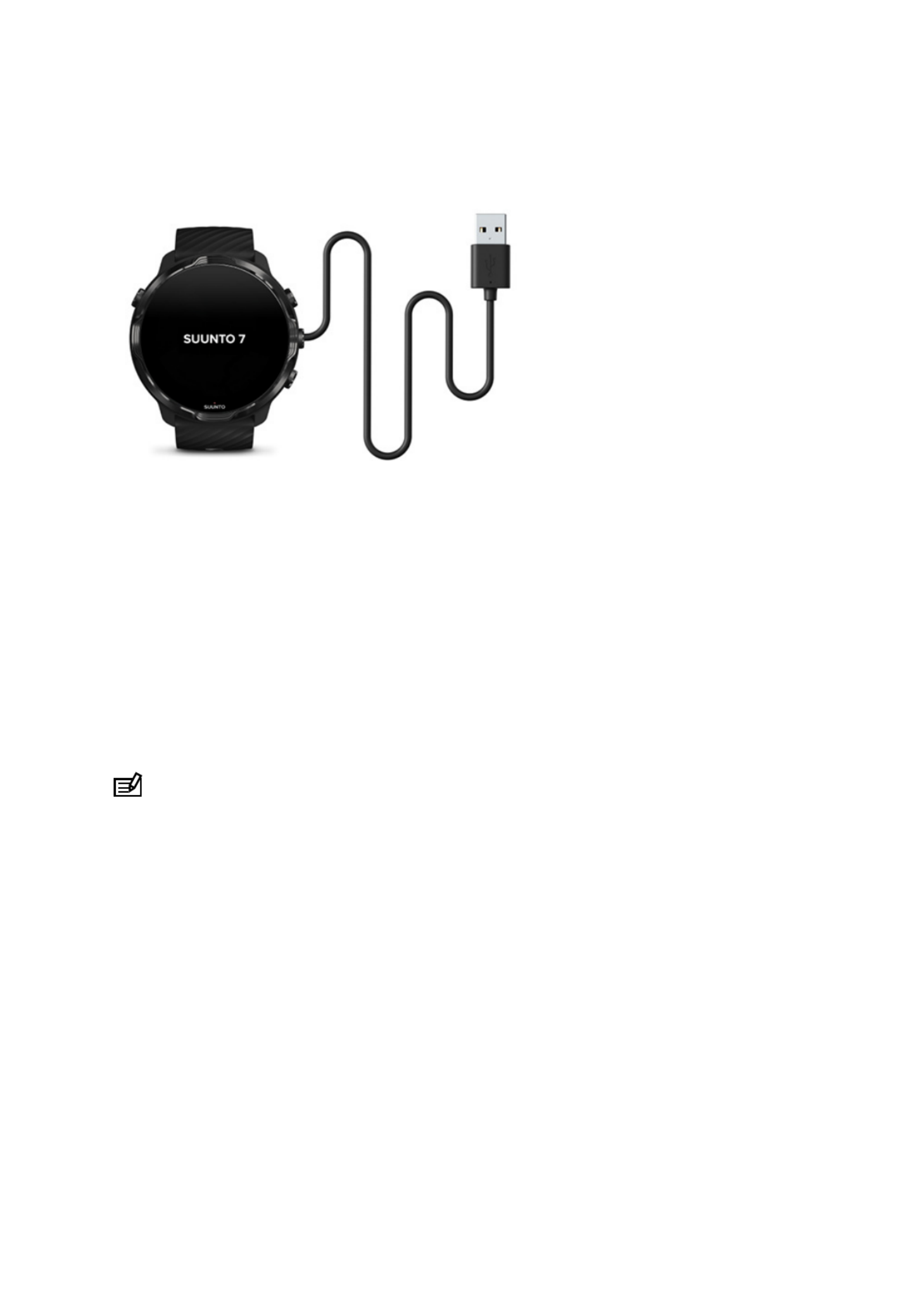
1. Opladen en aanzetten
1. Sluit je horloge aan op de USB-kabel die in de doos zit om je horloge aan te
zetten. Even geduld, het kan een paar minuten duren voordat je horloge
geactiveerd is.
2. Tik op het scherm om te beginnen.
3. Kies je taal. Veeg omhoog om door de lijst te bladeren en tik om te kiezen.
4. Accepteer Suunto's licentieovereenkomst voor eindgebruikers.
5. Volg de instructies op het scherm om verder te gaan met het instellen van je
telefoon.
Als je terug moet gaan naar de vorige stap, veeg je naar rechts.OPMERKING:
Je horloge opladen
Suunto 7
8

2. Downloaden en koppelen met Wear OS by Google
De Wear OS by Google-app verbindt je Suunto 7 met je telefoon zodat je slimme
functies als meldingen, de Google Assistant, Google Pay™ en meer kunt gebruiken.
Suunto 7 kan gekoppeld worden met zowel als .Android iOS
1. Download de Wear OS by Google-app op je telefoon via Google Play™ of App
Store.
2. Schakel Bluetooth in op je telefoon en zorg ervoor dat je telefoon opgeladen is.
3. Open de Wear OS by Google-app en tik op .Instellen starten
Suunto 7
9
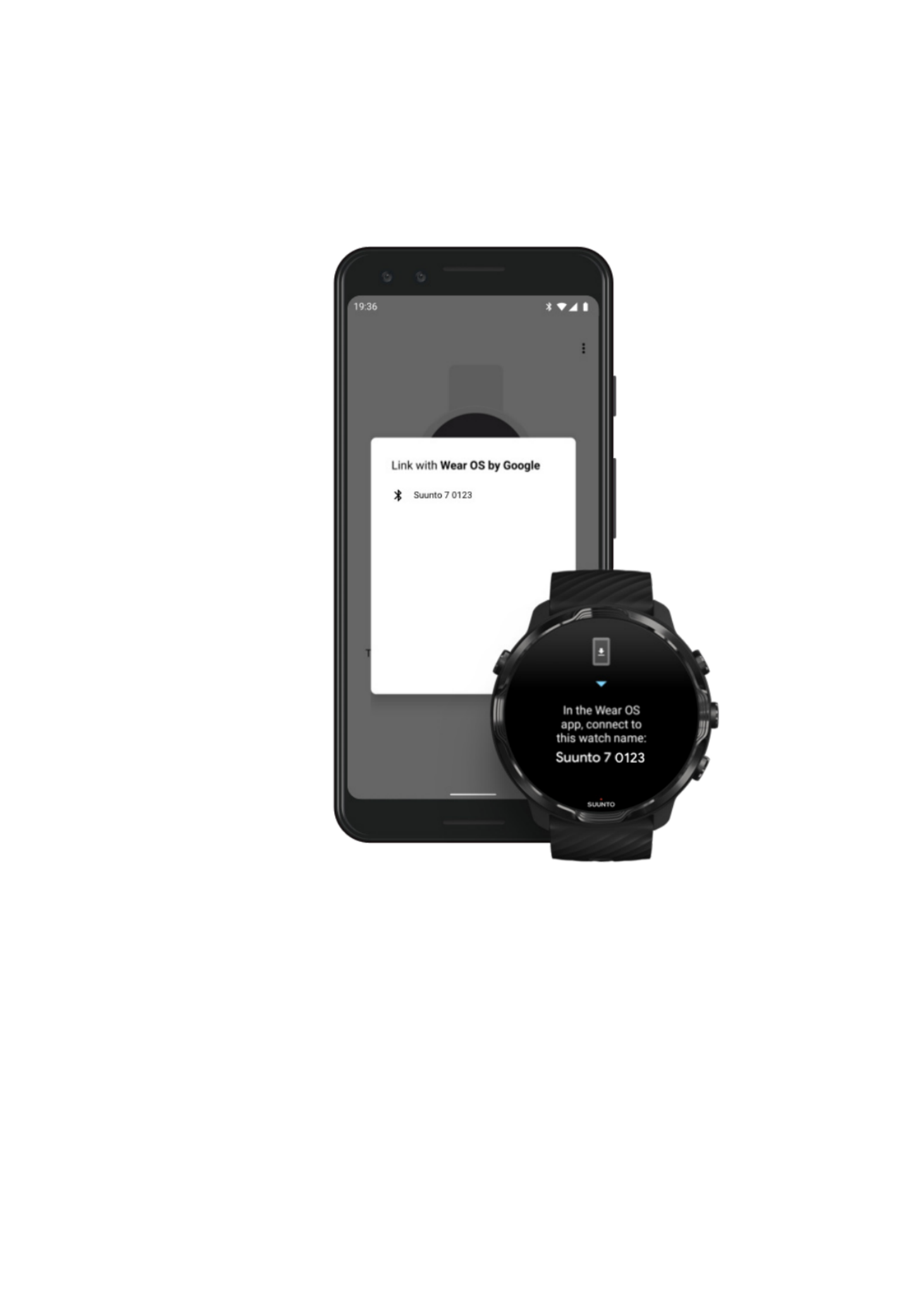
4. Volg de instructies op het scherm van je telefoon totdat je je Suunto 7 gevonden
hebt.
(Je zult de naam van je horloge zien verschijnen op je horlogescherm. Is dat niet
zo, veeg dan omhoog.)
5. Tik op je telefoon als je je horloge ziet.
6. Er zal dan een code weergegeven worden op je telefoon en op je horloge.
a. Als deze codes hetzelfde zijn: Tik je op je telefoon op Koppelen. Dit kan een
aantal minuten duren.
b. Als de codes niet hetzelfde zijn: en probeerJe horloge opnieuw starten
opnieuw.
7. Volg de instructies op het scherm om door te gaan.
8. Je Google-account kopi ren (verbinden)ë
Je zult instructies zien om je Google-account naar je horloge te kopi ren. Wijë
raden je aan om je Google-account te kopi ren. Dan kun je slimme functies zoalsë
de Google Assistant op je horloge gebruiken en krijg je op je horloge toegang tot
Suunto 7
10

de Play Store om apps te downloaden en updates te krijgen. Bovendien kun je je
activiteitengegevens bekijken, waaronder dagelijkse stappen en hartslagtracking
van Google Fit. Je kunt je gegevens van dagelijkse activiteit ook zien in Suunto-
app op je smartphone.
Een Google-account aanmaken
Meer info over het gebruiken van Google-accounts op je horloge
9. Sta locatieservices, meldingen en agendatoegang toe om het proces te
voltooien. Je kunt deze later aanpassen onder apparaatinstellingen of in de Wear
OS by Google-app op je telefoon.
10. Als je klaar bent, kun je aan de slag met je nieuwe horloge.
Voor meer hulp met Wear OS by Google kun je terecht op:
Suunto 7
11

Wear OS by Google Help
3. De Wear OS-turorial op het horloge bekijken
Nadat de initi le installatie is voltooid, volg je de tutorial op je horloge om meer teë
weten te komen over Wear OS by Google en hoe te navigeren door je Suunto 7.
Leer hoe je door je horloge kunt navigeren
Maak je geen zorgen als je enige traagheid ervaart direct na hetOPMERKING:
in gebruik nemen van je horloge. Je horloge downloadt op de achtergrond
beschikbare updates om je vanaf het begin al de nieuwste en beste software te
bieden. Zodra de updates voltooid zijn, verdwijnt de traagheid.
Suunto 7
12
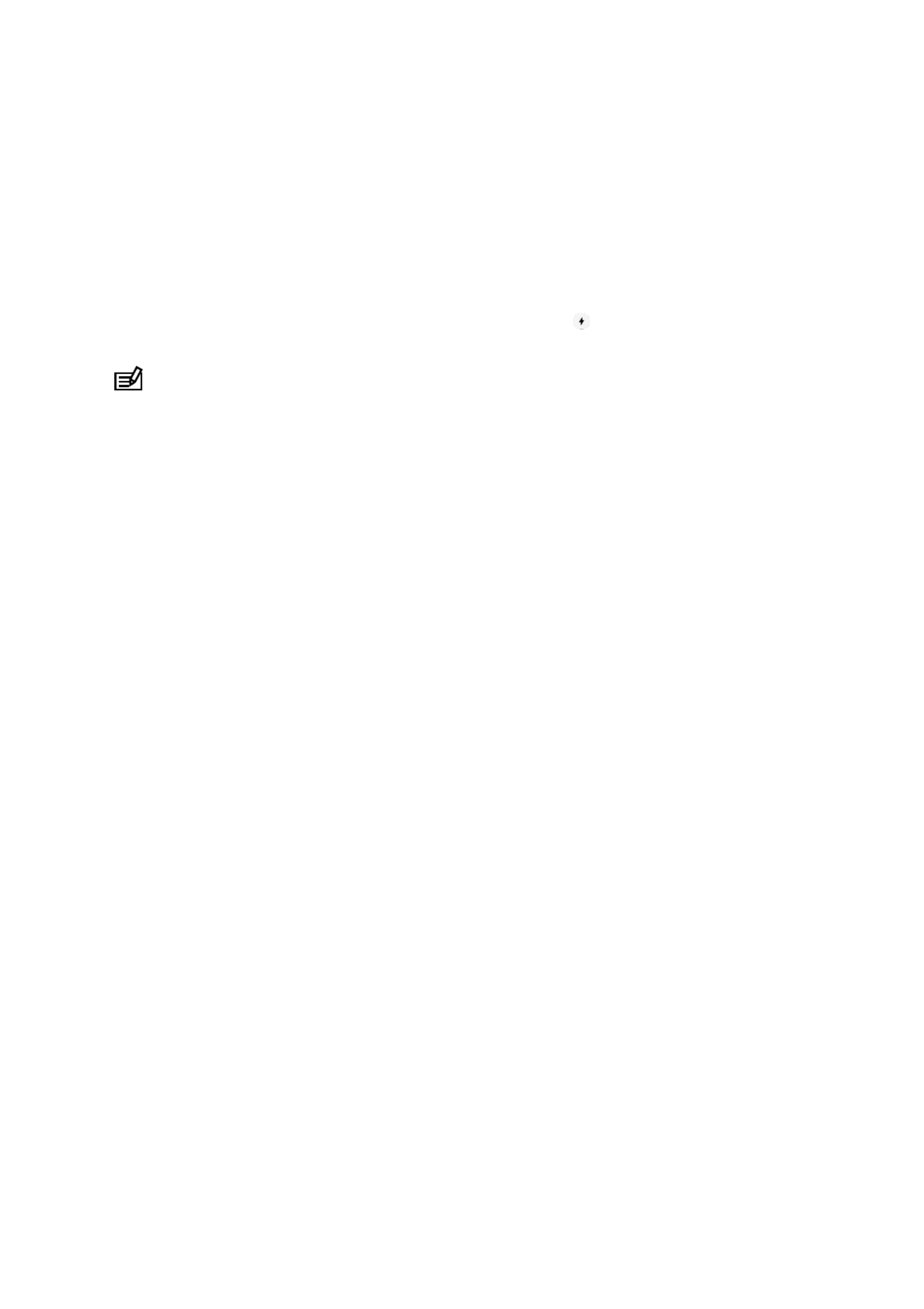
Je horloge opladen
Je Suunto 7 opladen is eenvoudig en snel. Sluit de meegeleverde USB-kabel aan op
een USB-poort op je computer of een USB-stroomadapter en stopcontact. Plaats het
magnetische uiteinde van de USB-kabel in de laadaansluiting aan de achterkant van
je horloge.
Wanneer je horloge wordt opgeladen, zie je dit symbool op de wijzerplaat.
Als de batterij helemaal leeg is, moet deze worden opgeladenOPMERKING:
met een USB-voedingsadapter en stopcontact.
Goed om weten
Je horloge - en de laadaansluiting - kan tijdens het gebruik vuil worden, vooral tijdens
het sporten. Om er zeker van te zijn dat je horloge goed kan worden opgeladen, moet
je de horlogekast af en toe reinigen om zweet of bijvoorbeeld bodylotion die je op je
huid hebt, te verwijderen. Gebruik lauw water en milde handzeep om de horlogekast
te reinigen, spoel goed af met water en dep het apparaat droog met een handdoek.
Laadtijd
Je batterij controleren
Automatisch updates ontvangen en o ine kaarten downloaden tijdens het opladen
Laadtijd
Het duurt ongeveer 100 minuten om je Suunto 7 van 0 naar 100% te laden met de
bijgeleverde laadkadel.
Suunto 7
16

Je batterij controleren
Veeg omlaag vanaf de bovenkant van het scherm als je horloge de wijzerplaat
weergeeft om te zien hoeveel batterij nog resteert.
De levensduur van de batterij van je horloge maximaliseren
Automatisch updates ontvangen en o ine kaarten
downloaden tijdens het opladen
Suunto 7
17
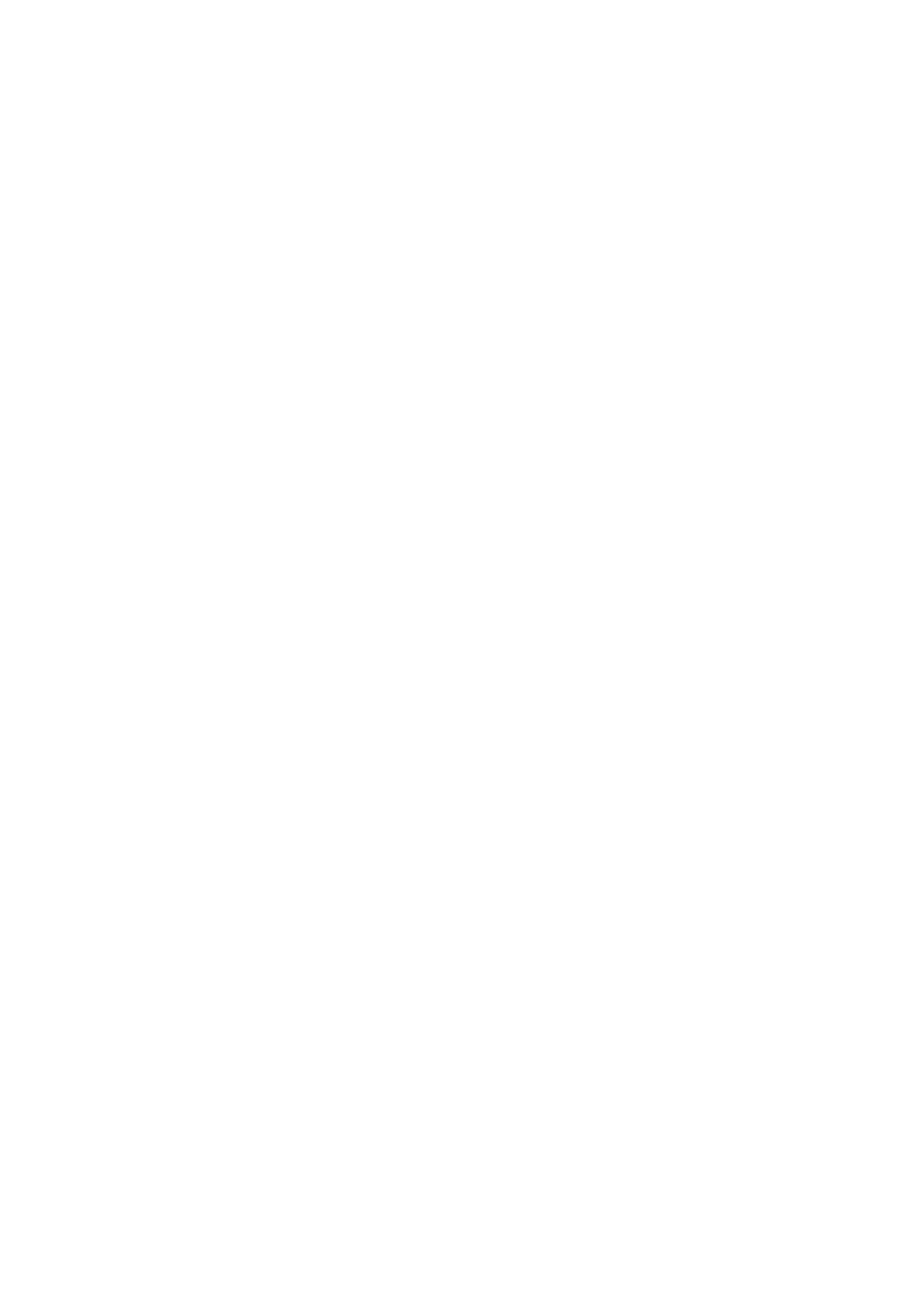
Als het horloge tijdens het opladen verbonden is met kun je je horloge en appswifi,
up-to-date houden en lokale Suunto-kaarten automatisch op je horloge laten
downloaden. Met kaarten kun je je telefoon thuis laten en de Suunto Wear-appo ine
met kaarten gebruiken zonder internet.
Automatische app-updates beheren
Meer over o ine kaarten
Leren navigeren door je Suunto 7
Je kunt door je Suunto 7 navigeren en ermee communiceren via het aanraakscherm
en de hardwareknoppen.
Basisaanrakingen
Vegen
Beweeg je vinger op het scherm omhoog, omlaag, naar links of naar rechts.
Tikken
Raak het scherm aan met één vinger.
Tikken en vasthouden
Houd je vinger tegen het scherm.
Slepen
Beweeg je vingers over het scherm zonder ze op te tillen.
Je horloge verkennen
Leer je Suunto 7 kennen en ontdek de verschillende eigenschappen en
functionaliteiten van het horloge.
Suunto 7
18
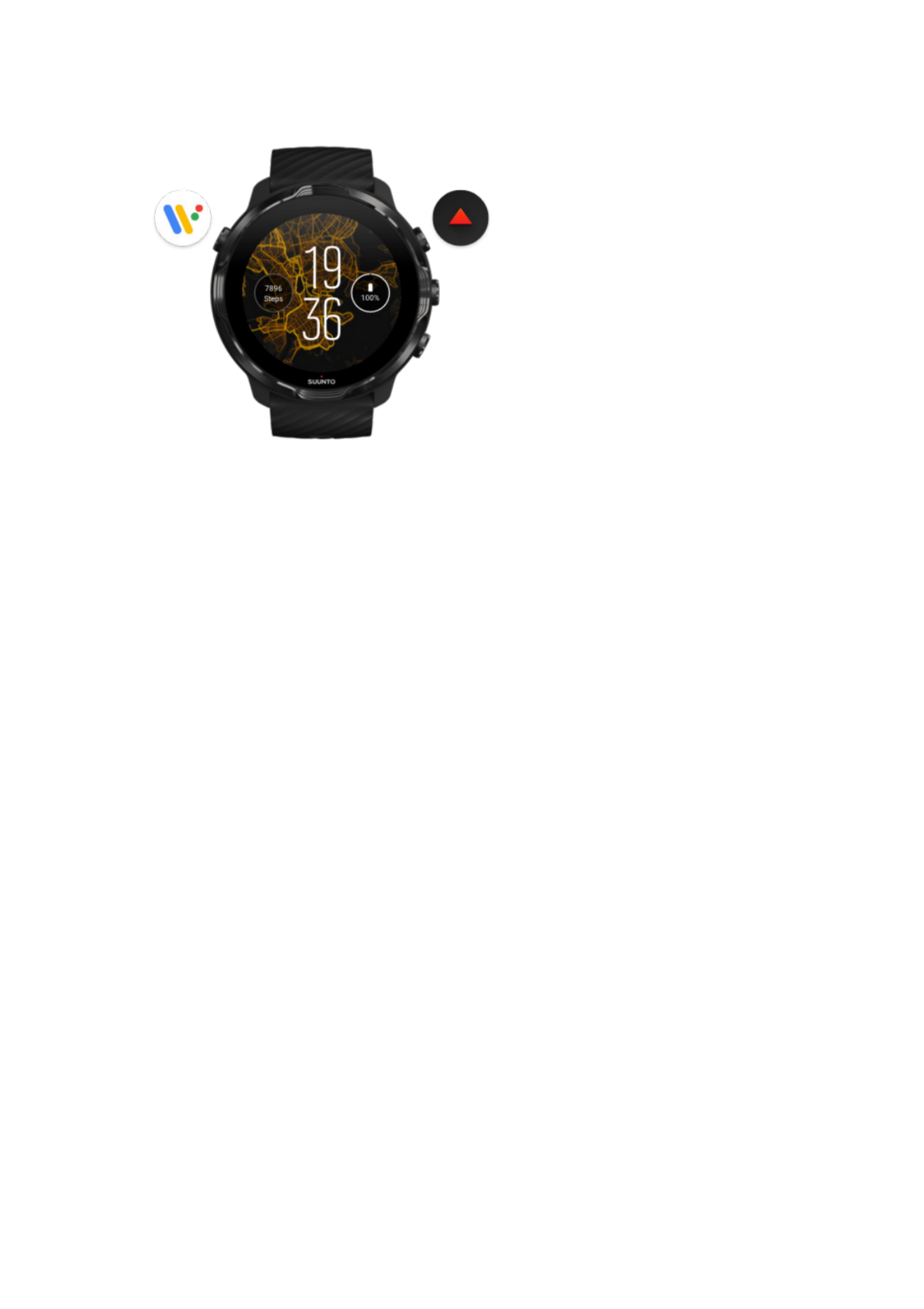
Druk op de knop linksboven (de aan/-uitknop) om het
horloge in te schakelen en toegang te krijgen tot al je
apps met Wear OS by Google.
•Druk op de aan/-uitknop om je lijst met te openen.apps
•Druk nogmaals op de aan/-uitknop om terug te gaan naar .de wijzerplaat
•Druk op de aan/-uitknop om je in te schakelen.Google Assistent
•Houd de aan/-uitknop 4 seconden lang ingedrukt om je horloge uit te schakelen/
opnieuw te starten.
Druk op de knop rechtsboven om de Suunto Wear-app
te openen.
Veeg naar rechts of druk op de aan/-uitknop om terug te gaan naar de wijzerplaat.
Suunto 7
19

Gebruik de middelste en onderste knoppen aan de
rechterkant als snelkoppelingen.
Om de mediabediening te openen druk je op de middelste rechterknop.
Om een stopwatch te gebruiken druk je op de knop rechtsonder.
Veeg naar rechts of druk op de aan/-uitknop om terug te gaan naar de wijzerplaat.
Gepersonaliseerde snelkoppelingen
Suunto 7
20

Veeg naar rechts voor hulp van je Google Assistant
Veeg naar links of druk op de aan/-uitknop om terug te gaan naar de wijzerplaat.
Aan de slag met je Google Assistent
Veeg naar links voor een snelle weergave van je tegels
Veeg naar rechts of druk op de aan/-uitknop om terug te gaan naar de wijzerplaat.
Je tegels bekijken en beheren
Suunto 7
22

Veeg naar rechts om de horloge-instellingen of apps af
te sluiten.
Je kunt ook op de aan/-uitknop drukken om vanuit een willekeurig scherm of
willekeurige app terug te gaan naar de wijzerplaat.
Je display activeren
Het display van je horloge gaat in slaapstand als je een paar seconden lang niets
doet op je horloge. Het display en de gebaren om met je Suunto 7te communiceren
zijn standaard zo ingesteld dat er slechts een minimale hoeveelheid van de batterij
verbruikt wordt bij dagelijks gebruik. Voor de beste ervaring gebruik je de
standaardinstellingen voor Weergave en Gebaren met de energiezuinige wijzerplaten
van Suunto.
Standaardinstellingen voor Gebaren op Suunto 7:
•Kantelen voor activeren uit
•Energiebesparing bij kantelen aan
•Kantelen voor helderder aan
Standaardinstelling voor Weergave op Suunto 7:
•Scherm altijd aan uit
Suunto 7
23

Zien hoe laat het is
Display weer activeren
Je display weer in slaapstand zetten
Het display activeren tijdens het sporten
Displayinstellingen aanpassen
Gebaren aanpassen
Zien hoe laat het is
Met Energiebesparing bij kantelen kun je zien hoe laat het is door gewoon je pols te
draaien zonder je horloge te activeren. Als je je pols draait, zal het display oplichten
zodat je de tijd makkelijker kunt zien.
Suunto 7 heeft Energiebesparing bij kantelen standaardOPMERKING:
ingeschakeld. Je moet een energiezuinige wijzerplaat gebruiken om
Energiebesparing bij kantelen te gebruiken.
Display weer activeren
Om je display te activeren en met je horloge te communiceren, kun je:
•op het scherm tikken
•op de aan/-uitknop drukken
•je pols draaien (standaard uitgeschakeld)
Suunto 7
24

Voor een langere levensduur van de batterij is Kantelen voorOPMERKING:
activeren standaard uitgeschakeld op je Suunto 7.
Je display weer in slaapstand zetten
Om je display weer in slaapstand te zetten, kun je:
•je pols van je weg draaien
•het scherm enkele seconden lang bedekken met je hand
•een aantal seconden wachten. Het display wordt automatisch gedimd als je er
niets mee doet.
Het display activeren tijdens het sporten
Tijdens het vastleggen van een training met de Suunto Wear-app zijn het display en
de gebaren om met je horloge te communiceren geoptimaliseerd voor sport en een
langere levensduur van de batterij.
Je statistieken zijn altijd zichtbaar tijdens training, maar om de display uit de
slaapstand te halen, kun je:
•op de aan/-uitknop drukken
•Het scherm aanraken
Om de display uit de slaapstand te halen tijdens training wanneer je je in de
kaartweergave bevindt, kun je:
Suunto 7
25

•Je pols draaien
•op de aan/-uitknop drukken
•Het scherm aanraken
Tijdens watersporten, zoals zwemmen en kajakken, is hetOPMERKING:
aanraakscherm van de Suunto Wear-app uitgeschakeld om te voorkomen dat het
water ongewenste aanraking veroorzaakt.
Als je de Suunto Wear-app tijdens een training (inclusief zwemmen) afsluit, wordt het
aanraakscherm ingeschakeld.
Displayinstellingen aanpassen
Alle door Suunto ontworpen wijzerplaten zijn geoptimaliseerd om in de
energiebesparende modus de tijd te tonen, zonder je horloge te activeren. Houd er
rekening mee dat andere wijzerplaten mogelijk niet op dezelfde manier zijn
geoptimaliseerd.
1. Veeg omlaag vanaf de bovenkant van het scherm als je horloge de wijzerplaat
weergeeft.
2. Tik op » Instellingen Weergave.
3. Pas de instellingen aan volgens jouw voorkeuren.
Om meer batterij te sparen, is Scherm altijd aan op je SuuntoOPMERKING:
7standaard uitgeschakeld.
Suunto 7
26
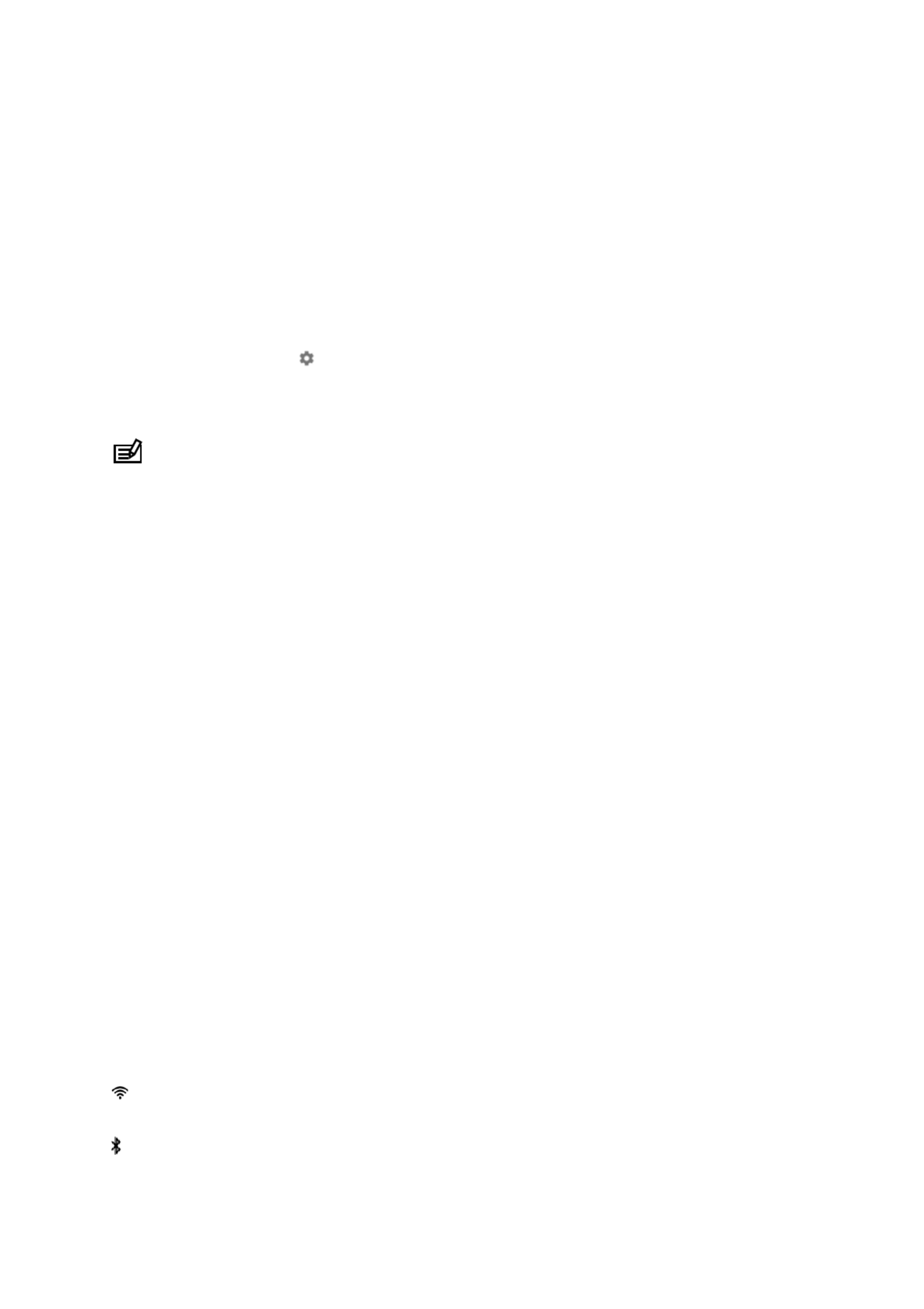
Gebaren aanpassen
De manier waarop je met je horloge omgaat, is van invloed op de levensduur van je
batterij. Standaard zijn de gebaren om met je Suunto 7 te communiceren zodanig
ingesteld dat ze een minimale hoeveelheid batterij gebruiken om je de best mogelijke
dagelijkse ervaring met je horloge te bieden.
1. Veeg omlaag vanaf de bovenkant van het scherm als je horloge de wijzerplaat
weergeeft.
2. Tik op Instellingen » .Gebaren
3. Pas de instellingen aan volgens jouw voorkeuren.
Kantelen voor activeren is standaard uitgeschakeld op je SuuntoOPMERKING:
7, en Energiebesparing bij kantelen en Kantelen voor helderder zijn standaard
ingeschakeld.
Verbinding maken met internet
Als je horloge verbonden is met internet, kun je er meer mee doen - je Google
Assistant om hulp vragen, de laatste weersverwachtingen bekijken of updates en
downloads ontvangen voor nieuwe apps.
Je horloge kan via of je telefoon verbinding maken met internet. De verbindingwifi
via is sneller dan die via je telefoon, maar verbruikt meer batterij. Als beidewifi
verbindingen beschikbaar zijn, bepaalt je horloge automatisch welke te gebruiken.
Controleer je connectiviteit
Verbinding maken met internet via je telefoon
Verbinding maken met internet via wifi
Wat werkt er nog als ik niet verbonden ben met internet?
Controleer je connectiviteit
Veeg in de wijzerplaat over het scherm omlaag om te zien of je horloge verbonden is
met internet.
je horloge is via verbonden met internet.wifi
je horloge is via je telefoon verbonden met internet.
Suunto 7
27
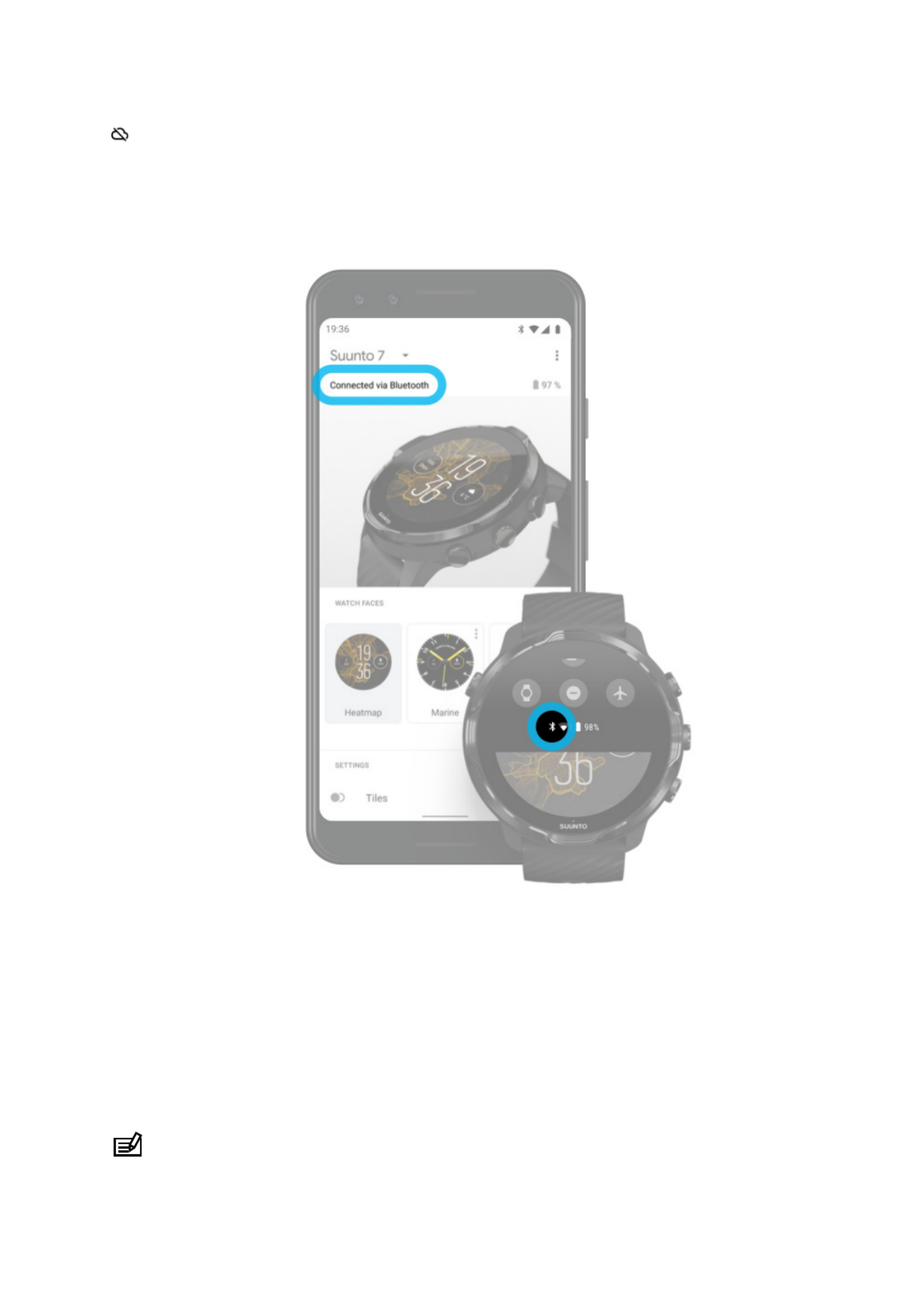
je horloge is niet verbonden met internet
Verbinding maken met internet via je telefoon
Om internet te gebruiken via je telefoon, moet je horloge verbonden zijn met de Wear
OS by Google-app. Suunto 7 maakt automatisch verbinding met internet via de
telefoon waarmee het horloge verbonden is als de telefoon een verbinding heeft met:
•een wifi-netwerk
•een mobiel netwerk
Houd er rekening mee dat gegevensoverdracht extra kosten metOPMERKING:
zich mee kan brengen.
Suunto 7
28

Je horloge weer verbinden met je telefoon
Je horloge zal automatisch opnieuw verbinding maken met je telefoon als:
•je het horloge en de telefoon dicht bij elkaar houdt.
•bluetooth ingeschakeld is op zowel je telefoon als je horloge.
•de Wear OS by Google-app geopend is op je telefoon.
Als je horloge na enige tijd niet automatisch opnieuw verbinding maakt:
•tik op je horlogescherm of druk op de aan/-uitknop om te verzekeren dat je
horloge actief is.
•tik op de melding op je horloge om opnieuw verbinding te maken. veeg als je de
melding niet kunt zien omhoog en controleer het meldingenoverzicht.
•zorg ervoor dat de vliegtuigmodus is uitgeschakeld op je horloge of telefoon.
•schakel bluetooth op je horloge uit en vervolgens weer in.
•schakel bluetooth op je telefoon uit en vervolgens weer in.
•zorg ervoor dat je apparaten en app up-to-date zijn.
•Als niets anders helpt, en telefoon opnieuw.start dan je horloge
Probeer de verbinding niet te herstellen door je horloge teOPMERKING:
verwijderen uit de lijst met gekoppelde bluetooth-apparaten in de bluetooth-
instellingen van je telefoon. Als je de bluetooth-verbinding verwijdert, moet je je
horloge opnieuw instellen.
Verbinding maken met internet via wifi
Suunto 7
29

Zolang de van je horloge aanstaat, kan je horloge automatisch verbinding makenwifi
met alle opgeslagen en beschikbare wifi-netwerken.
Je horloge kan geen verbinding maken met:
•Wifi-netwerken die je doorsturen naar een aanmeldingspagina voordat je
verbinding kunt maken (bijvoorbeeld wifi-netwerken in hotels of cafés).
•5GHz-netwerken
Schakel in op je horlogewifi
1. Veeg omlaag vanaf de bovenkant van het scherm als je horloge de wijzerplaat
weergeeft.
2. Tik op Instellingen » » .Connectiviteit Wifi
3. Als wifi wifi uitstaat, tik je op om te schakelen naar .Automatisch
Een wifi-netwerk kiezen
1. Veeg omlaag vanaf de bovenkant van het scherm als je horloge de wijzerplaat
weergeeft.
2. Tik op .Instellingen
3. Ga naar » » .Connectiviteit Wifi Netwerk toevoegen
4. Je ziet dan een lijst met beschikbare netwerken.
5. Tik op het netwerk waarmee je verbinding wilt maken.
6. Als er om een wachtwoord gevraagd wordt, kun je:
a. Tik op Opgeven op telefoon. Voer het wachtwoord in op je telefoon wanneer
daar om wordt gevraagd en tik op Verbinden. (Zorg ervoor dat je de Wear OS
by Google-app op je telefoon hebt geopend.)
b. Tik op Opgeven op horloge en voer het netwerkwachtwoord met het
toetsenbord in op je horloge.
Een netwerk vergeten
1. Veeg omlaag vanaf de bovenkant van het scherm als je horloge de wijzerplaat
weergeeft.
2. Tik op Instellingen .
3. Ga naar » » Connectiviteit Wifi Opgeslagen netwerken.
4. Tik op het netwerk dat je wilt vergeten.
5. Bevestig je selectie door op te tikken.
Suunto 7
30

Wat werkt er nog als ik niet verbonden ben met internet?
Als je horloge niet verbonden is met internet kun je nog steeds een heleboel
basisfuncties van je horloge gebruiken. Je kunt:
•Je trainingen registreren
•Je dagelijkse activiteit meten
•O ine kaarten gebruiken
•Je voortgang in training en activiteit bekijken met Tegels
•Je trainingen synchroniseren met de mobiele Suunto-app
•Je aantal stappen zien
•Je hartslag controleren
•Je slaap volgen
•De tijd en de datum bekijken
•Een timer gebruiken
•Een stopwatch gebruiken
•Een alarm instellen (NB: alarm werkt alleen met trilling)
•Je wijzerplaat wijzigen
•Horloge-instellingen wijzigen
•Luisteren naar muziek via je horloge
Je Suunto 7 up-to-date houden
Zorg ervoor dat alles up-to-date is, zo haal je het maximale uit je horloge.
Systeemupdates
Suunto 7
31

App-updates
Wear OS-updates
Updates van de Suunto Wear-app
Systeemupdates
Systeemupdates worden automatisch gedownload en ge nstalleerd wanneer jeï
horloge wordt opgeladen en verbonden is met Als een systeemupdate echterwifi.
niet automatisch wordt ge nstalleerd, kun je deze handmatig downloaden enï
installeren.
Systeemversie controleren
1. Veeg omlaag vanaf de bovenkant van het scherm als je horloge de wijzerplaat
weergeeft.
2. Tik op Instellingen .
3. Ga naar » » Systeem Over Versies.
4. Zie “Systeemversie”.
Systeemupdates handmatig downloaden
1. Veeg omlaag vanaf de bovenkant van het scherm als je horloge de wijzerplaat
weergeeft.
2. Tik op .Instellingen
3. Ga naar » » .Systeem Over Systeemupdates
Als een update beschikbaar is, zal je horloge deze downloaden. Als dit niet het geval,
krijg je een bevestiging dat je horloge up-to-date is.
App-updates
De apps op je horloge worden automatisch bijgewerkt tijdens het opladen als:
•je op je horloge aangemeld blijft op je Google-account
•het horloge verbonden blijft met wifi
•de instelling ingeschakeld blijftAutomatische app-updates
Als je de functie automatisch updaten niet wilt gebruiken, kun je de apps handmatig
updaten.
Suunto 7
32

Automatische app-updates beheren
1. Druk op de aan/-uitknop om de lijst met je apps te openen.
2. Tik op de -app Play Store .
(Volg indien nodig de instructies om verbinding te maken met en een Google-wifi
account toe te voegen.)
3. Scroll omlaag en tik op .Instellingen
4. Schakel in of uit.Apps automatisch updaten
App-updates handmatig downloaden
1. Druk op de aan/-uitknop om de lijst met je apps te openen.
2. Tik op de -app .Play Store
(Volg indien nodig de instructies om verbinding te maken met wifi en een Google-
account toe te voegen.)
3. Scroll omlaag en tik op Mijn apps .
4. Als je “Updates beschikbaar” ziet, selecteer dan een app-update om te
downloaden of tik op Alles updaten.
Als je “Updates beschikbaar” niet ziet, zijn alle apps up-to-date.
Wear OS-updates
De Wear OS-app op je horloge horloge is een app die zich bovenop het
besturingssysteem bevindt en die vaker wordt bijgewerkt. Wear OS wordt
automatisch bijgewerkt als je horloge wordt opgeladen, verbonden is met enwifi
Apps automatisch updaten ingeschakeld is.
Updates van de Suunto Wear-app
De Suunto Wear-app en bijbehorende Suunto-diensten worden automatisch
bijgewerkt als je horloge wordt opgeladen, verbonden is met en Appswifi
automatisch updaten ingeschakeld is.
Controleer de versie van je Suunto Wear-app
1. Druk op de knop rechtsboven om de Suunto Wear-app te openen.
2. Scroll omlaag en tik op » .Algemene opties Over
Suunto 7
33

1. Houd de aan/-uitknop ingedrukt totdat je het scherm Uitschakelen Opnieuw
starten ziet.
2. Tik op Uitschakelen om je horloge uit te schakelen.
Google Assistent zal eerst weergegeven worden als je op deOPMERKING:
aan/-uitknop drukt.
Of ga naar de instellingen:
1. Veeg omlaag vanaf de bovenkant van het scherm als je horloge de wijzerplaat
weergeeft.
2. Tik op Instellingen » » Systeem Uitschakelen.
3. Bevestig je selectie door op te tikken.
Je horloge opnieuw starten
Om je horloge opnieuw te starten, kun je op de aan/-uitknop drukken:
1. Houd de aan/-uitknop ingedrukt totdat je het scherm Uitschakelen Opnieuw/
starten ziet.
2. Tik op .Opnieuw starten
Google Assistent zal eerst weergegeven worden als je op deOPMERKING:
aan/-uitknop drukt.
Of ga naar de instellingen:
1. Veeg omlaag vanaf de bovenkant van het scherm als je horloge de wijzerplaat
weergeeft.
2. Tik op » » .Instellingen Systeem Opnieuw starten
3. Bevestig je selectie door te tikken op
Je horloge terugzetten naar
fabrieksinstellingen
Als je problemen ondervindt met je horloge, moet je mogelijk de oorspronkelijke
instellingen herstellen.
Suunto 7
35

Als je je horloge terugzet naar fabrieksinstellingen, worden de volgende acties
automatisch uitgevoerd:
•De gegevens die op je horloge zijn opgeslagen, worden (inclusief jegewist
trainingen)
•Ge nstalleerde apps en hun gegevens worden .ïgewist
•Systeeminstellingen en -voorkeuren worden .gewist
•De koppeling tussen je horloge en je telefoon wordt verbroken. Je zult je horloge
en je telefoon opnieuw moeten koppelen.
Vergeet niet om je trainingen altijd te synchroniseren (en op teOPMERKING:
slaan) op . Als je ooit je horloge moet resetten, zullenDe Suunto-app op je telefoon
alle niet-gesynchroniseerde trainingen in het dagboek verloren gaan.
Je horloge terugzetten naar fabrieksinstellingen
1. Veeg omlaag vanaf de bovenkant van het scherm als je horloge de wijzerplaat
weergeeft.
2. Tik op » » Instellingen Systeem Loskoppelen en resetten.
3. Bevestig je selectie door op te tikken.
Instellen en koppelen na terugzetten fabrieksinstellingen
Als je je horloge koppelt met een iPhone, moet je in de bluetooth-instellingen van je
telefoon je Suunto 7 handmatig verwijderen uit de lijst met gekoppelde bluetooth-
apparaten na het terugzetten van fabrieksinstellingen. Daarna kun je je horloge
instellen en koppelen aan de Wear OS by Google-app op je telefoon.
Om je horloge opnieuw te verbinden met de Suunto-app op jeOPMERKING:
telefoon, moet je eerst het horloge vergeten in de Suunto-app en vervolgens
opnieuw verbinding maken.
Suunto 7
36

Suunto 7
37

3. WEAR OS BY GOOGLE
Je horloge beschikt over Wear OS by Google, zodat je kunt genieten van de nieuwste
slimme functies en om verbonden te blijven. Wear OS by Google biedt standaard de
onderstaande functies:
•Dicteren en spraakopdrachten
•Berichten en meldingen van inkomende oproepen
•Google Fit™, Timer, Agenda, Translate ™, , , en andere standaardapps van Wear OS
by Google
•Nieuwe apps en wijzerplaten downloaden en installeren op je horloge via de Play
Store
•Instellingen Wear OS by Google
Voor meer info over Wear OS by Google kun je terecht op:
Wear OS by Google Help
Google Assistent
Suunto 7 brengt de Google Assistent naar je pols. Vraag je Assistent om dagelijkse
taken te beheren, je dag te plannen of antwoorden te krijgen, allemaal terwijl je
onderweg bent.
Om de Google Assistent te gebruiken op je horloge heb je het volgende nodig:
Suunto 7
38
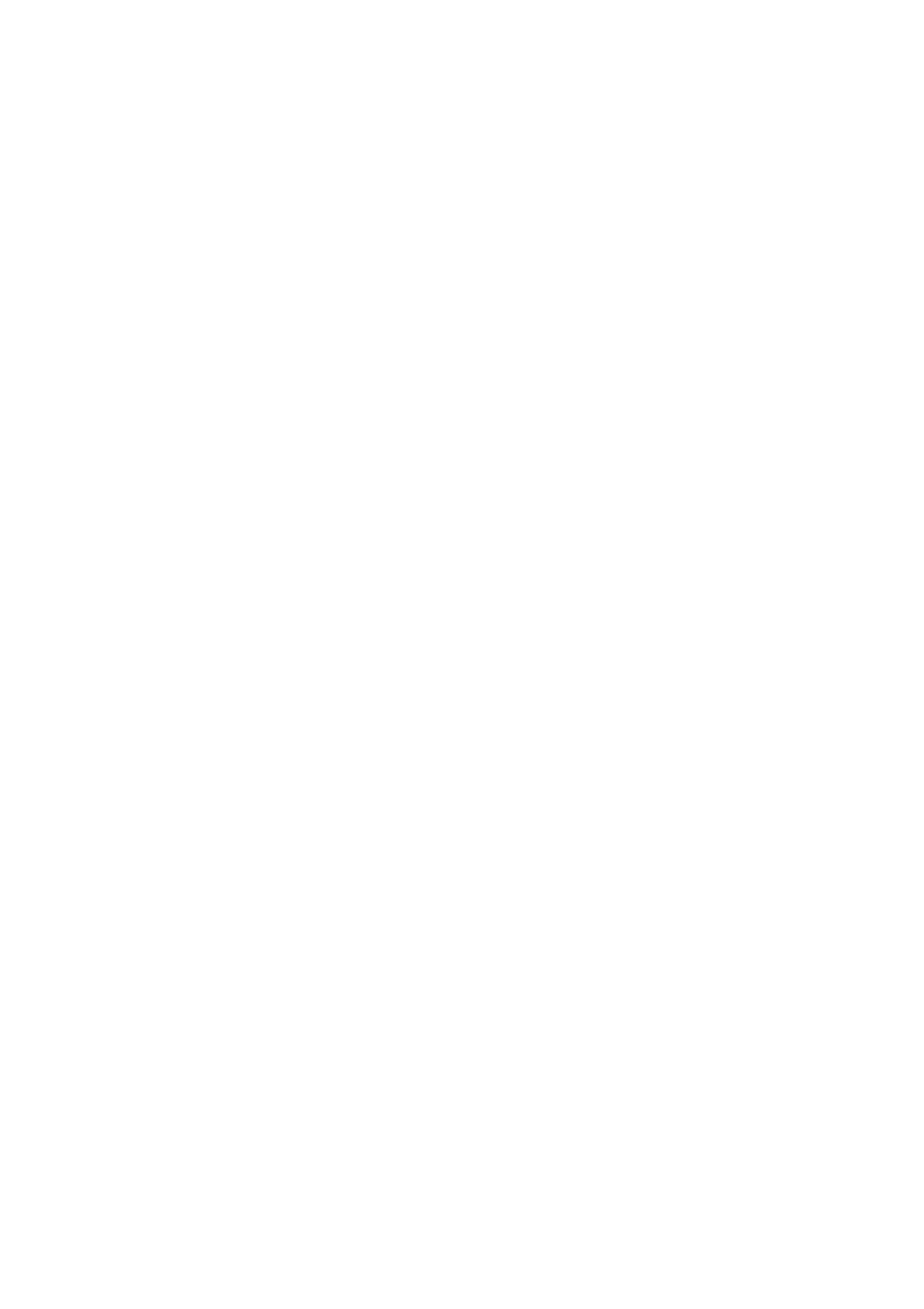
•een Google-account op je horloge
•een internetverbinding op je horloge via of je telefoonwifi
•Om een van de onderstaande talen te gebruiken wanneer je met je Assistent
spreekt
Voor meer hulp met Google Assistant, ga je naar:
Wear OS by Google Help
Google Assistent Help
Talen die je kunt gebruiken
De Google Assistent is op je horloge beschikbaar in de volgende talen:
•Engels
•Frans
•Duits
•Hindi
•Italiaans
•Japans
•Koreaans
•Portugees (Brazili )ë
•Spaans
Aan de slag met je Google Assistent
Om de Google Assistent te activeren op je horloge, kun je:
•de aan/-uitknop ingedrukt houden
•naar rechts vegen en op de microfoon tikken
•of Oké Google zeggen (standaard uitgeschakeld)
Suunto 7
39

Inschakelen Oké Google'-detectie
•Veeg omlaag vanaf de bovenkant van het scherm als je horloge de wijzerplaat
weergeeft.
• Tik op » .Instellingen Personalisatie
•Schakel in.Oké Google -detectie'
De Oké Google'-detectie gebruikt vrij weinig batterij. Om iets meerOPMERKING:
batterij te sparen, kun je deze functie uitschakelen.
Google Pay
Suunto 7
40
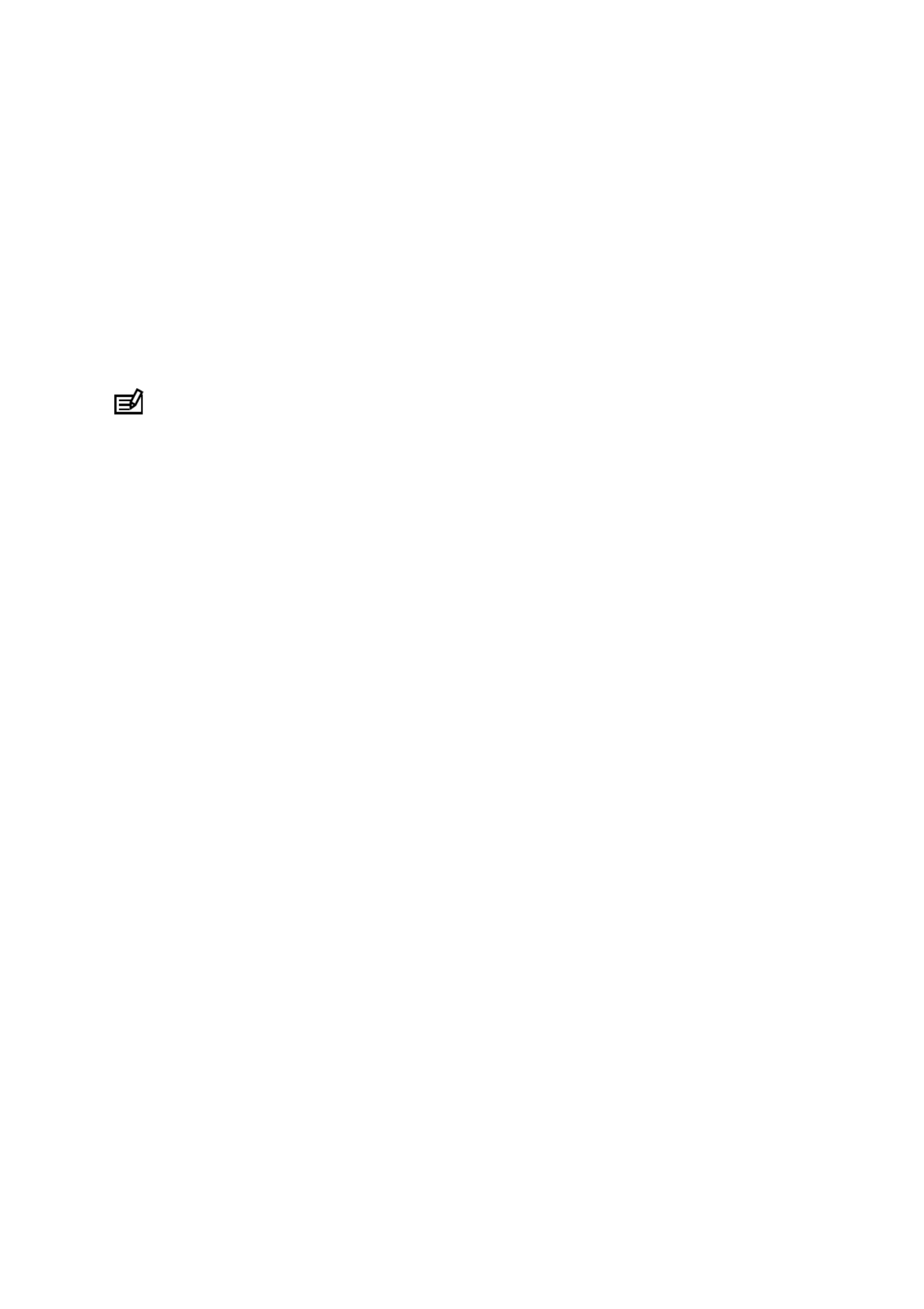
Google Pay™ is een snelle, eenvoudige manier om in winkels te betalen met je Wear
OS by Google-horloge. Vanaf nu kun je dus je dagelijkse kopen zonder jeko e
portemonnee of telefoon te hoeven pakken.
Om Google Pay op je horloge te kunnen gebruiken, moet je:
•in Australi , Canada, Duitsland, Frankrijk, Itali , Polen, Rusland, Spanje, hetë ë
Verenigd Koninkrijk of de Verenigde Staten of Zwitserland zijn.
•een ondersteunde kaart gebruiken.
Het gebruik van PayPal op Google Pay wordt niet ondersteund opOPMERKING:
horloges.
Hoe je in winkels kunt betalen met je horloge
Google Pay werkt in winkels waar contactloze betalingen worden geaccepteerd.
Open de Google Pay-app, draai je pols en houd je wijzerplaat in de buurt van de
terminal totdat je een geluid hoort of trilling voelt. Als we naar je kaarttype wordt
gevraagd, kies je credit’ - zelfs als je een debetkaart gebruikt.‘
Veilig betalen in winkels
Wanneer je je horloge gebruikt om te betalen in winkels, stuurt Google Pay je
werkelijke credit- of debetkaartnummer niet mee met je betaling. In plaats daarvan
wordt een versleuteld virtueel rekeningnummer gebruikt om je informatie weer te
geven - zodat je echte kaartgegevens veilig blijven.
Als je horloge kwijt of gestolen is, kun je het vergrendelen en gevoelige gegevens
wissen met .Zoek mijn apparaat
Voor meer hulp met Google Pay ga je naar:
Wear OS by Google Help
Google Pay Help
Suunto 7
41

Google Fit
Google Fit™ is een activiteitentracker die je naar een gezonder en actiever leven
coacht met activiteitendoelen zoals hartpunten - ontworpen op basis van
aanbevelingen van de wereldgezondheidsorganisatie en de American Heart
Association.
Met Google Fit kun je:
•persoonlijke fitnessdoelen bepalen
•je dagelijkse activiteiten en voortgang volgen met hartpunten
•gedetailleerde inzichten over je training krijgen (indien verbonden met Suunto
Wear-app)
•je stappenaantal en verbrande calorie n in een oogopslag zienë
•je dagelijkse hartslag en je hartslaggeschiedenis zien
•ontspannen en mindfulness bereiken met ademhalingsoefeningen
•herinneringen, tips en coaching op maat ontvangen om gemotiveerd te blijven.
•je fitnessinformatie delen met de andere apps en apparaten die je gebruikt om
gezond te blijven.
Voor meer hulp met Google Fit ga je naar:
Google Fit Help
Suunto 7
42
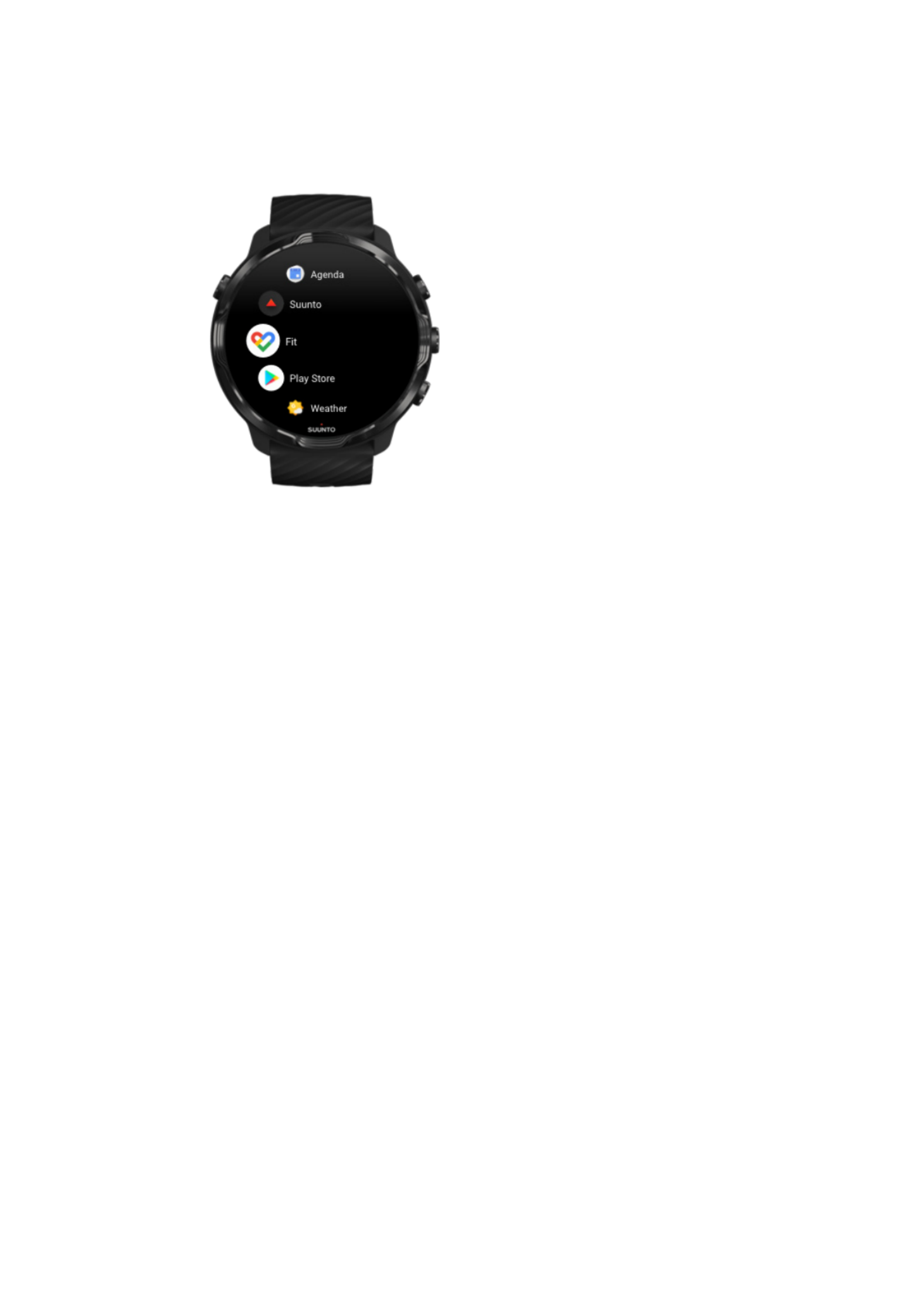
Aan de slag met Google Fit
Google Fit is al ge nstalleerd op je Suunto 7. Open de Google Fit-app op je horlogeï
en meld je aan met je Google-account om te beginnen.
Om je dagelijkse activiteiten te volgen op je horloge:
•Veeg naar links om je dagelijkse statistieken te controleren met de Fit-tegel.
•Tik op de Fit-tegel om de Google Fit-app te openen voor meer gegevens, zoals je
dagelijkse hartslag.
•Voeg je activiteitendoelen of dagelijkse statistieken, zoals stappen of calorie n,ë
toe aan je wijzerplaat om je voortgang bij te houden.
Verbind Suunto 7 met Google Fit
Je kunt Suunto 7 ook verbinden met Google Fit op je horloge om te zien hoe je
trainingen, slaap en hartslag geregistreerd met de Suunto Wear-app van invloed zijn
op je dagelijkse activiteitdoelen.
Suunto en Google Fit met elkaar verbinden
Download Google Fit op je telefoon
Ga naar Play Store of App Store om Google Fit op je telefoon te downloaden om je
gezondheid te volgen en je maandelijkse, wekelijkse en dagelijkse voortgang met
betrekking tot je activiteitendoelen te zien.
Suunto 7
43

Play Store
Vind en download al je favoriete apps en houd ze up-to-date met de Google Play™
Store op je horloge.
Om de Play Store te gebruiken op je horloge heb je het volgende nodig:
•een Google-account op je horloge
•een internetverbinding op je horloge via wifi of je telefoon
Download meer apps van de Play Store
Je Suunto 7 up-to-date houden
Apps gebruiken en beheren
Je Suunto 7 wordt geleverd met een reeks apps die je helpen een evenwicht te
vinden tussen je dagelijkse leven en je sportbeoefening.
Apps openen op je horloge
Download meer apps van de Play Store
Apps verwijderen
Apps updaten
Suunto 7
44

Apps updaten
Als actief is, worden je apps automatisch ge pdatet als jeApps automatisch updaten ü
horloge aan het opladen is en aangesloten is op Als je de functie automatischwifi.
updaten niet wilt gebruiken, kun je de apps handmatig updaten.
Automatische app-updates beheren
Systeemupdates handmatig downloaden
Meldingen ontvangen op je horloge
Je horloge kan je ook berichten, oproepen of meldingen laten zien die je op je
telefoon ontvangt.
Nieuwe meldingen zien
Je meldingen beheren
Een oproep beantwoorden of weigeren
Een bericht beantwoorden met Android.
Selecteren welke meldingen op je horloge worden weergegeven
Meldingen tijdelijk dempen
Problemen met het ontvangen van meldingen?
Nieuwe meldingen zien
Suunto 7
47

Wanneer je een nieuwe melding krijgt, trilt je horloge en geeft het een paar seconden
lang de melding weer.
•Tik op de melding en scroll naar beneden om het volledige bericht te lezen.
•Veeg naar rechts om de melding weg te vegen.
Je meldingen beheren
Als je niet reageert op een melding wanneer deze binnenkomt, wordt het bericht
opgeslagen in je meldingenoverzicht. Een klein cirkeltje aan de onderkant van de
wijzerplaat geeft aan dat je een nieuwe melding hebt.
•Veeg in de wijzerplaat omhoog om door je meldingen te scrollen.
•Tik om een bericht groter te maken om het te lezen en erop te reageren.
•Veeg naar links of rechts om de melding weg te vegen.
•Om alle meldingen to wissen, veeg je helemaal naar beneden in je
meldingenoverzicht en selecteer je Alles wissen.
Suunto 7
48

Een oproep beantwoorden of weigeren
Als je een oproep op je telefoon krijgt, zie je een melding van een inkomend gesprek
op je horloge. Je kunt vanaf je horloge reageren op de oproep, maar je moet de
telefoon gebruiken om het gesprek uit te voeren.
•Veeg naar links of tik op het groene telefoontje om een .oproep te beantwoorden
•Veeg naar rechts of tik op het rode telefoontje om een .oproep te weigeren
•Om een oproep te weigeren met een bericht, tik je op » Meer Bericht versturen
en kies je vervolgens een vooraf geschreven tekst.
Een bericht beantwoorden met Android.
Suunto 7
49

Als je horloge gekoppeld is met een Android-telefoon, kun je ook berichten op je
horloge beantwoorden.
1. Scroll omlaag naar het einde van een bericht.
2. Tik op .Antwoorden
3. Opties: Tik op de microfoon om je bericht in te spreken, selecteer het toetsenbord
of de emoji, of scroll naar beneden voor vooraf geschreven berichtopties.
4. Je ziet een vinkje op je horloge wanneer je bericht is verzonden.
Selecteren welke meldingen op je horloge worden
weergegeven
Als je wilt, kun je je afmelden voor meldingen van apps.specifieke
1. Ga naar de wijzerplaat en veeg omlaag vanaf de bovenkant van je scherm.
2. Ga naar » » .Instellingen Apps en meldingen
3. Tik op .App-meldingen
4. Selecteer van welke apps je meldingen wilt zien.
Je kunt je meldingen-instellingen ook aanpassen in de Wear OSOPMERKING:
by Google-app op je telefoon.
Meldingen tijdelijk dempen
1. Ga naar de wijzerplaat en veeg omlaag vanaf de bovenkant van je scherm.
2. Tik op .Niet storen
Als Niet storen ingeschakeld is, zal je horloge niet trillen en geen meldingen
weergeven wanneer deze binnenkomen. Je kan ze nog wel zien in je
meldingenoverzicht.
Problemen met het ontvangen van meldingen?
•Zorg ervoor dat je horloge verbonden is met de Wear OS by Google-app op je
telefoon.
•Controleer of je telefoon nog steeds verbonden is met internet.
•Controleer of Niet storen ingeschakeld is op je horloge.
•Zorg ervoor dat de meldingen van specifieke apps niet zijn uitgeschakeld.
•Zorg ervoor dat je meldingen ontvangt op je telefoon.
Suunto 7
50
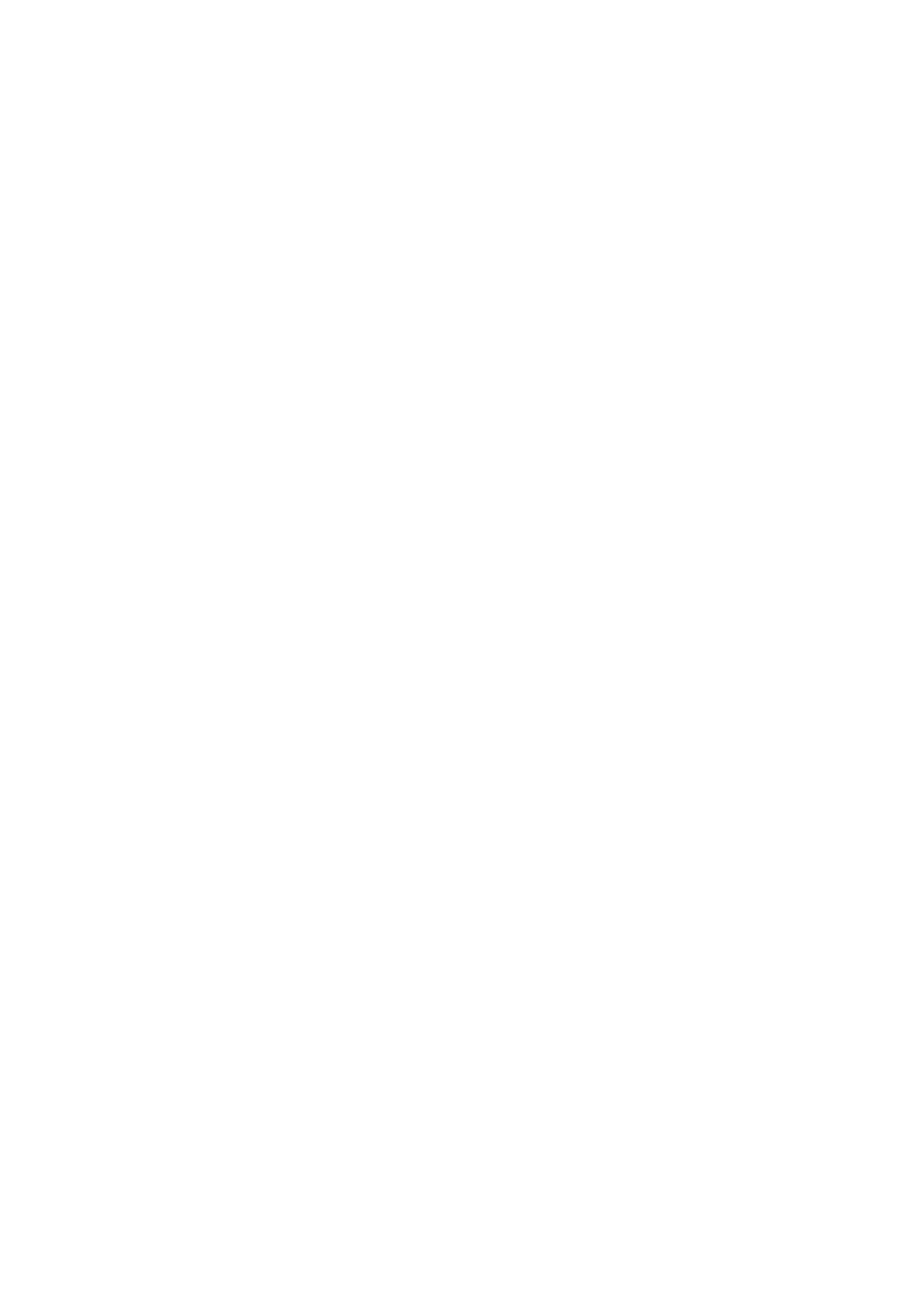
•Zorg ervoor dat je horloge aan je telefoon gekoppeld is.
Je tegels bekijken en beheren
Tegels zijn een snelle manier om toegang te krijgen tot informatie die voor jou het
meest relevant is, of het nu gaat om het controleren van je trainingsstatus, het weer of
de voortgang met betrekking tot je dagelijkse activiteitendoelen.
Suunto 7 heeft zes vooraf geselecteerde Suunto-tegels – Hartslag, Vandaag,
Hulpbronnen, Slaap, Overzicht en Deze week van Suunto.
Tegels bekijken en ordenen
Een nieuwe tegel toevoegen
Monitor je trainingstrends en dagelijkse activiteiten met Suunto
Tegels bekijken en ordenen
1. Veeg in de wijzerplaat naar links op het scherm om je tegels te bekijken.
2. Raak een willekeurige tegel aan, blijf deze aanraken en tik vervolgens op de
pijltjes om deze opnieuw te ordenen.
Je kunt de tegels ook ordenen in de Wear OS by Google-app op je telefoon.
Een nieuwe tegel toevoegen
1. Veeg in de wijzerplaat naar links op het scherm om je tegels te bekijken.
2. Raak om een tegel aan en blijf deze aanraken.
3. Veeg naar links door je tegels en tik op + om meer tegels toe te voegen.
4. Blader door de lijst en tik op een tegel om die te kiezen.
Je kunt ook nieuwe tegels toevoegen in de Wear OS by Google-app op je telefoon.
Monitor je trainingstrends en dagelijkse activiteiten met
Suunto
Suunto 7 heeft zes tegels van Suunto – Hartslag, Vandaag, Hulpbronnen, Slaap, Deze
week en Overzicht – om je te helpen je trainingen bij te houden en om te zorgen dat
je gemotiveerd blijft.
Suunto 7
51

Vandaag
Houd je vooruitgang bij op het vlak van dagelijkse activiteiten, zoals stappen en
calorie n.ë
Het totaal aantal calorie n dat u per dag verbrandt, is gebaseerd op twee factoren:ë
uw Basal Metabolic Rate (BMR) en uw fysieke activiteit.
Uw BMR is het aantal calorie n dat uw lichaam bij rust verbrandt. Dit zijn de calorie në ë
die uw lichaam nodig heeft om warm te blijven en basisfuncties, zoals met de ogen
knipperen of de hartslag, uit te voeren. Dit aantal is gebaseerd op uw persoonlijk
profiel, met inbegrip van factoren zoals leeftijd en geslacht.
De ring rond het calorie n-pictogram vordert van hoeveel actieveëaankelijk
calorie n je tijdens de dag verbrandt ten opzichte van je doel. De ring rond hetë
stappen-pictogram laat zien hoeveel stappen je in de loop van de dag hebt gezet ten
opzichte van je doel.
Je kunt je doelen met betrekking tot dagelijkse stappen en calorie n bewerken in deë
Suunto-app op je mobiele telefoon.
Tijdens het trainen houdt Suunto 7 het totale energieverbruik vanOPMERKING:
de oefening bij (BMR + actieve calorie n).ë
Het aantal stappen in Google Fit en in Suunto Wear-app zouOPMERKING:
kunnen verschillen door het gebruik van verschillende algoritmes.
Suunto 7
53

Bij sommige van de sportmodi is het stappen tellen uitgeschakeld,OPMERKING:
wat ook invloed heeft op het dagelijkse aantal stappen. De Google Fit-tegel toont
stappen voor een activiteit die is opgenomen met een van deze sportmodi, terwijl de
Suunto Today-tegel dat niet doet.
Hulpbronnen
De tegel Hulpbronnen biedt een snelle manier om je huidige niveau van hulpbronnen
te controleren of om op de 24-uurs grafiek te zien hoe slaap, dagelijkse activiteit en
stress van invloed is op de hulpbronnen van je lichaam. Hoewel de om de 30grafiek
minuten wordt bijgewerkt, word je huidige hulpbronniveau vaker bijgewerkt.
Suunto 7
54

Overzicht (de afgelopen 4 weken)
Houd je training en herstel in balans, en plan vooruit of pas indien nodig aan.
Tegels van Suunto tonen alleen trainingen die zijn bijgehouden inOPMERKING:
de Suunto Wear-app op je horloge.
Suunto 7
56

Tussen 1953 en 2011 was Suunto actief op de markt van de scheepskompassen. De
Marine-wijzerplaat is ge nspireerd op het populaire K-14-scheepskompas van Suunto,ï
dat de norm werd in een groot aantal zeil- en motorboten over de hele wereld
vanwege de stabiele en gemakkelijk af te lezen kompaskaart en de handige montage
in het schip.
Rose
De Rose-wijzerplaat is ontwikkeld naar het beeld van het TK-3-zakkompas van
Suunto, dat ge nspireerd was op oude scheepskompassen met kompasrozen. Hetï
TK-3-kompas was een eerbetoon aan de inspanningen van ontdekkingsreizigers om
het wit van de wereldatlas in te vullen met behulp van een kompas, de sterren en
touwen als belangrijkste middelen om hun positie te vinden.
je wijzerplaat wijzigen
Je kunt je wijzerplaat op elk moment wijzigen zodat deze bij je doelen, behoeften en
stijl past.
Suunto 7
60

1. Raak het midden van de wijzerplaat aan en blijf dit aanraken om een lijst met
wijzerplaten te zien.
2. Veeg naar links of rechts om door de wijzerplaten te bladeren.
3. Tik om de wijzerplaat te selecteren die je wilt gebruiken.
Je kunt ook naar » OPMERKING: Instellingen Weergave Wijzerplaat wijzigen »
gaan of je wijzerplaat wijzigen in de Wear OS by Google-app op je telefoon.
Functies (of complicaties’) toevoegen aan je wijzerplaat‘
Bij de meeste wijzerplaten kun je extra functies aan je wijzerplaat toevoegen, zoals
snelkoppelingen naar apps, weersinformatie of dagelijkse stappen. Verschillende
wijzerplaten kunnen verschillende complicaties hebben.
1. Raak het midden van de wijzerplaat aan en blijf dit aanraken om een lijst met
wijzerplaten te zien.
2. Tik op Instellingen onderaan de wijzerplaat.
Suunto 7
61

1. Raak het midden van de wijzerplaat aan en blijf dit aanraken om een lijst met
wijzerplaten te zien.
2. Veeg naar links en tik op de optie om meer wijzerplaten toe te voegen.
3. Scroll omlaag en tik op Meer wijzerplaten bekijken. (Volg indien nodig de
instructies om verbinding te maken met en een Google-account toe tewifi
voegen.)
Een wijzerplaat verbergen
1. Raak het midden van de wijzerplaat aan en blijf dit aanraken om een lijst met
wijzerplaten te zien.
2. Veeg omhoog over de wijzerplaat die je wilt verbergen.
Wanneer een wijzerplaat verborgen is, zul je deze zien in de appOPMERKING:
Wear OS by Google-app op je telefoon, maar niet op je horloge.
Een wijzerplaat verwijderen die je in Play Store
gevonden hebt
1. Druk op de de om je lijst met apps te openen..aan/-uitknop
2. Tik op de -app .Play Store
(Volg indien nodig de instructies om verbinding te maken met wifi en een Google-
account toe te voegen.)
3. Scroll omlaag en tik op .Mijn apps
4. Scroll omlaag naar de wijzerplaat die je wilt verwijderen en kies Verwijderen.
Je kunt je wijzerplaten ook beheren in de Wear OS by Google-appOPMERKING:
op je telefoon. Onder de van je horloge, naast de wijzerplaten, tik je opa eelding
Meer.
Gepersonaliseerde snelkoppelingen
Je kunt een aantal hardwareknoppen op je Suunto 7 gebruiken als snelkoppelingen
om je favoriete apps sneller te openen.
Suunto 7
63

Hardwareknoppen gebruiken als snelkoppelingen naar
apps
1. Veeg omlaag vanaf de bovenkant van het scherm als je horloge de wijzerplaat
weergeeft.
2. Tik op » » .Instellingen Personalisatie Hardwareknoppen aanpassen
3. Tik op de knop die je wilt personaliseren en selecteer de app die je wilt kunnen
openen met de knop.
Horlogebandjes veranderen
Suunto 7 heeft een polsband van duurzaam silicone. Deze band zit prettig om de pols
en kan zonder gereedschap worden vervangen.
Alle 24mm-polsbandjes die op suunto.com verkocht worden zijnOPMERKING:
compatibel met Suunto 7.
Het bandje losmaken van de behuizing van het horloge
1. Houd het horloge ondersteboven.
2. Trek de kleine pin in de veerstang naar het midden van het bandje om de veer uit
de behuizing te halen.
3. Verwijder het bandje.
Suunto 7
64

5. SPORTS BY SUUNTO
De Suunto Wear-app op je horloge
Suunto 7 wordt geleverd met Suunto Wear-app - je partner voor sport en avontuur op
je horloge. De Suunto Wear-app heeft meer dan 70 sportmodi om al je sporten bij te
houden en gratis Suunto-kaarten en heatmaps om de weidse natuur te verkennen -
zelfs als je o ine bent.
Met de Suunto Wear-app op je horloge kun je:
•Al je trainingen registreren - hardlopen, zwemmen, fietsen, wandelen, yoga - de
keuze is aan jou
•Je trainingen volgen met statistieken afgestemd op je sport
•Nauwkeurige en gemakkelijke sportmetingen krijgen met gps-barometer en
hartslag aan de pols
•Je training, dagelijkse activiteit, slaap en hulpbronnen van je lichaam volgen om je
te helpen bij het onderhouden van een goede balans tussen actief zijn en
voldoende herstel
•Eenvoudige toegang tot kaarten tijdens je training en je route op de kaart zien
•Navigeren met routes en nieuwe plaatsen verkennen met heatmaps
•O ine Suunto-kaarten op je horloge downloaden en kaarten gebruiken zonder
internetverbinding
•Gemakkelijk toegang krijgen tot je trainingsdagboek met je horloge
•Je training bedienen met knoppen bij het dragen van handschoenen of
onderwater
Suunto 7
66

Aan de slag
De Suunto Wear-app is ontworpen voor sport en gebruik buiten. Je kunt indien nodig
de knoppen gebruiken in plaats van het aanraakscherm. Als je handschoenen draagt
of onder water bent, kun je de drie rechterknoppen gebruiken om door de Suunto
Wear-app te navigeren, je training te volgen en in te zoomen op de kaart.
1. Druk op de knop rechtsboven voor het openen van de Suunto Wear-app .
2. De eerste keer dat je de app opent, volg je de instructies op het scherm om je
persoonlijke in te stellen voor nauwkeurige en persoonlijke metingenprofiel
tijdens het sporten. Gebruik het aanraakscherm of de knoppen.
Omhoog en omlaag scrollen: gebruik de knoppen rechtsboven en rechtsonder of
veeg omhoog en omlaag
Selecteren: druk op de middelste knop of tik op
Ga terug: veeg naar rechts
3. Gebruik de Suunto Wear-app voor:
Het registreren van je training
Het bekijken van een kaart
Het aanpassen van opties
Het bekijken van je dagboek
Suunto 7
67

Om je te bewerken open je de Suunto Wear-app,OPMERKING: profielinformatie
veeg je omhoog en ga je naar Algemene opties.
De Suunto-app op je telefoon
Voor de volledige Suunto 7-sportervaring, heb je Suunto-app nodig - op je telefoon.
Met de Suunto Wear-app op je telefoon kun je:
Suunto 7
68

•Je trainingen van je horloge synchroniseren en opslaan
•Gedetailleerde inzichten in je training krijgen
•De trends en geschiedenis van je dagelijkse activiteit volgen
•Je trainingstrends en -geschiedenis volgen
•Je routes voor buitentraining op de kaart zien
•Heatmaps verkennen om te kijken waar anderen hebben getraind
•Je eigen routes aanmaken of andere populaire routes gebruiken en ze
synchroniseren met je horloge
•Je beste momenten delen met vrienden
•Verbinding maken met andere sportservices zoals Strava en Relive
Aan de slag
verbinden met je favoriete sportdiensten
Meerdere horloges gebruiken met de Suunto-app
Aan de slag
De Suunto-app werkt met mobiele apparaten met Android 5.0 en bluetooth 4.0 of
hoger en iOS 11.0 of hoger. Ondersteunde functies kunnen vari ren per horloge,ë
telefoon en land.
Je eerste Suunto?
1. Koppel je horloge aan de Wear OS by Google-app op je telefoon, als je dat nog
niet gedaan had.
Meer info
2. Download en installeer de Suunto-app via de Play Store of App store.
3. Zorg ervoor dat bluetooth ingeschakeld is .op je horloge en je telefoon
4. Open de Suunto-app op je telefoon.
5. Meld je aan op de manier van je voorkeur.
6. Volg de instructies op het scherm.
7. Na het aanmelden wordt de wijzerplaat weergegeven.
8. Zodra je je horloge ziet, tik je op “Verbinden”.
9. Zodra je horloge verbonden is, kun je de snelle introductie volgen om de
beginselen van je nieuwe horloge te leren.
Je gebruikt de Suunto-app al even
1. Koppel je horloge aan de Wear OS by Google-app op je telefoon, als je dat nog
niet gedaan had.
Meer info
Suunto 7
69
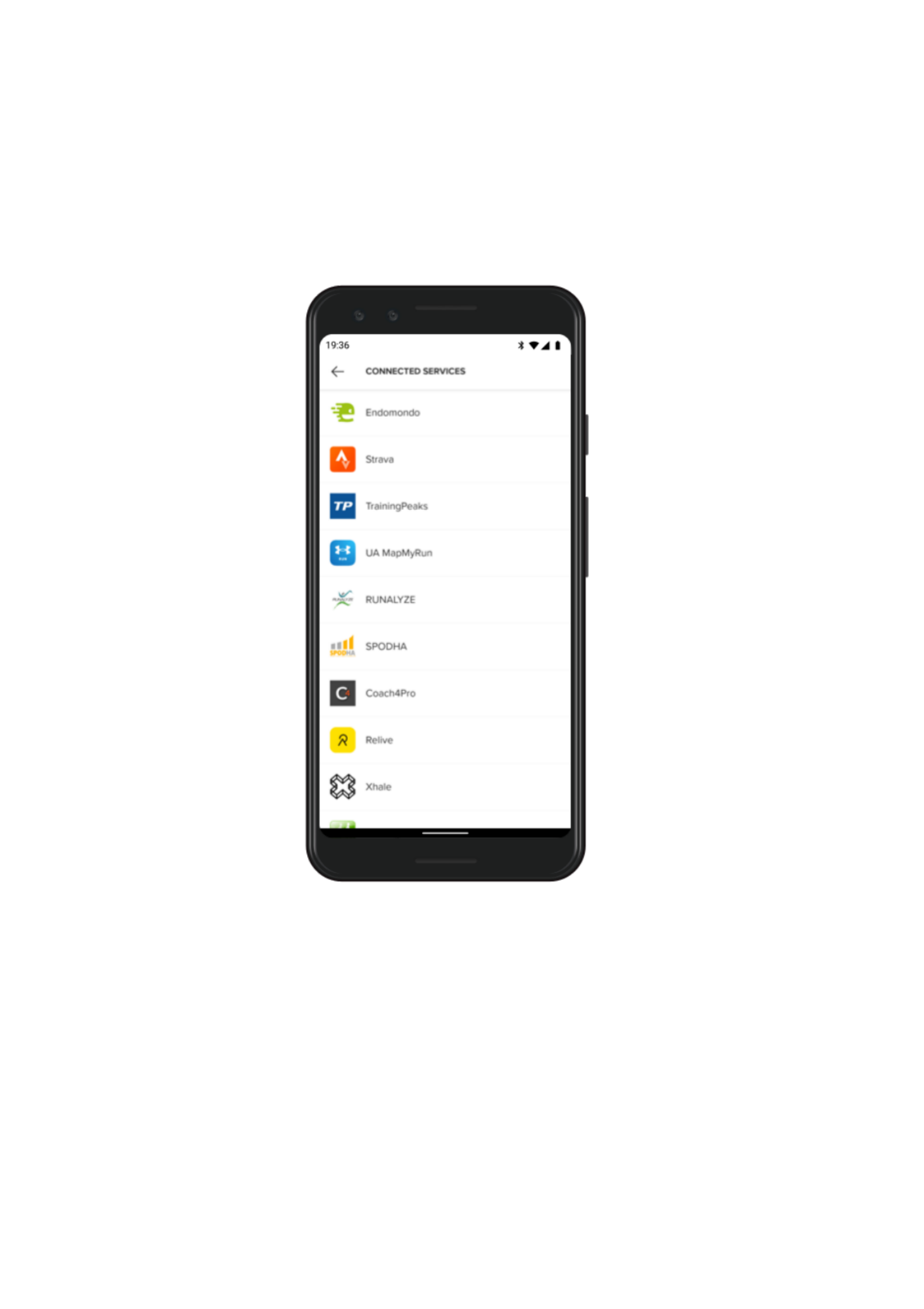
verbinden met je favoriete sportdiensten
Met de Suunto-app kun je verbinding maken met je favoriete sportdiensten, zoals
Strava en Relive, en je activiteiten daarmee synchroniseren.
1. Open de Suunto-app op je telefoon.
2. Tik op de tab “Profiel”.
3. Tik op “Verbinden met andere diensten”, kies met welke diensten je wilt verbinden
en volg de instructies op het scherm.
4. De volledige lijst van Suunto’s partners kun je bekijken op: suunto.com/partners.
Suunto 7
71

Suunto-kaarten
De Suunto Wear-app heeft gratis outdoorkaarten en 15 heatmaps omsportspecifieke
te verkennen - ook wanneer je bent. Suunto-kaarten zijn geoptimaliseerd vooro ine
het buitenleven en geven hoogteverschillen weer met nauwkeurige contourlijnen en
tonen naast de basispaden ook populaire en skiroutes. Heatmaps laten zienfiets-
waar anderen hebben getraind, zodat je de populairste routes kunt volgen.
Met Suunto-kaarten kun je:
•Je locatie en richting bekijken
•De omgeving verkennen met outdoorkaarten
•Navigeren met routes en nieuwe plekken verkennen met heatmaps
•Kaarten gemakkelijk openen tijdens het trainen
•Je route tijdens het trainen op de kaart bekijken
•Aangepaste Suunto o ine kaarten downloaden op je horloge en kaarten
gebruiken zonder internetverbinding
•Lokale kaarten automatisch laten downloaden op je horloge als er tijdenso ine
het opladen verbinding is met wifi
Aan de slag
Kaartgebaren
Kaartweergave
Kaartstijlen
Heatmaps
O ine kaarten
Zie je de kaart niet?
Trainen met kaarten
Route-navigatie
Suunto 7
73

Aan de slag
Om Suunto-kaarten te gebruiken, moet je of verbinding hebben met internet o ine
kaarten op je horloge hebben gedownload.
1. Druk op de knop rechtsboven om de Suunto Wear-app te openen.
2. Druk op de knop rechtsboven of veeg omlaag om de kaart te zien.
Heb geduld, het activeren van de kaart kan enkele seconden duren.
3. Blader door de kaart om je omgeving te verkennen.
4. Om terug te gaan naar het begin, houd de knop rechtsonder ingedrukt of veeg
vanaf de onderkant van het scherm omhoog om de kaart af te sluiten.
Suunto 7
74

Verkennen met heatmaps
Heatmaps worden gemaakt op basis van trainingen dieOPMERKING:
publiekelijk gedeeld worden.
Populaire beginpunten
Wanneer je naar een nieuwe plaats of route gaat, is het vaak moeilijk om te bepalen
waar je wilt beginnen. Bekijk populaire beginpunten in de Suunto Wear-app en de
Suunto-app. De populaire beginpunten zijn als kleine punten zichtbaar op de
heatmap.
Suunto 7
79

O ine kaarten
Met de Suunto Wear-app kun je Suunto-kaarten downloaden op je horloge, je
telefoon thuis laten en kaarten gebruiken zonder internetverbinding. De Suunto Wear-
app downloadt en actualiseert automatisch lokale o ine kaarten met heatmaps
wanneer je horloge wordt opgeladen en verbonden is met Je kunt ookwifi.
aangepaste kaarten cre ren voor je reizen en avonturen wanneer je onderwego ineë
bent.
Met o ine kaarten kun je:
•Suunto-kaarten en heatmaps gebruiken zonder telefoon of internetverbinding
•sneller navigeren door kaarten
•roaming- en datakosten vermijden
Alle heatmap-stijlen zijn opgenomen in kaartdownloads.OPMERKING: oine
Download een aangepaste kaarto ine
Ontvang o ine kaarten voor routes
Maak verbinding met wifi
Automatisch lokale kaarten downloadeno ine
Lokale kaarten en heatmaps van een gebied in de buurt worden automatischo ine
bijgewerkt en gedownload wanneer je horloge wordt opgeladen en aangesloten is op
een op basis van je laatst bekende locatie. Het gedownloadewifi-netwerk,
Suunto 7
80
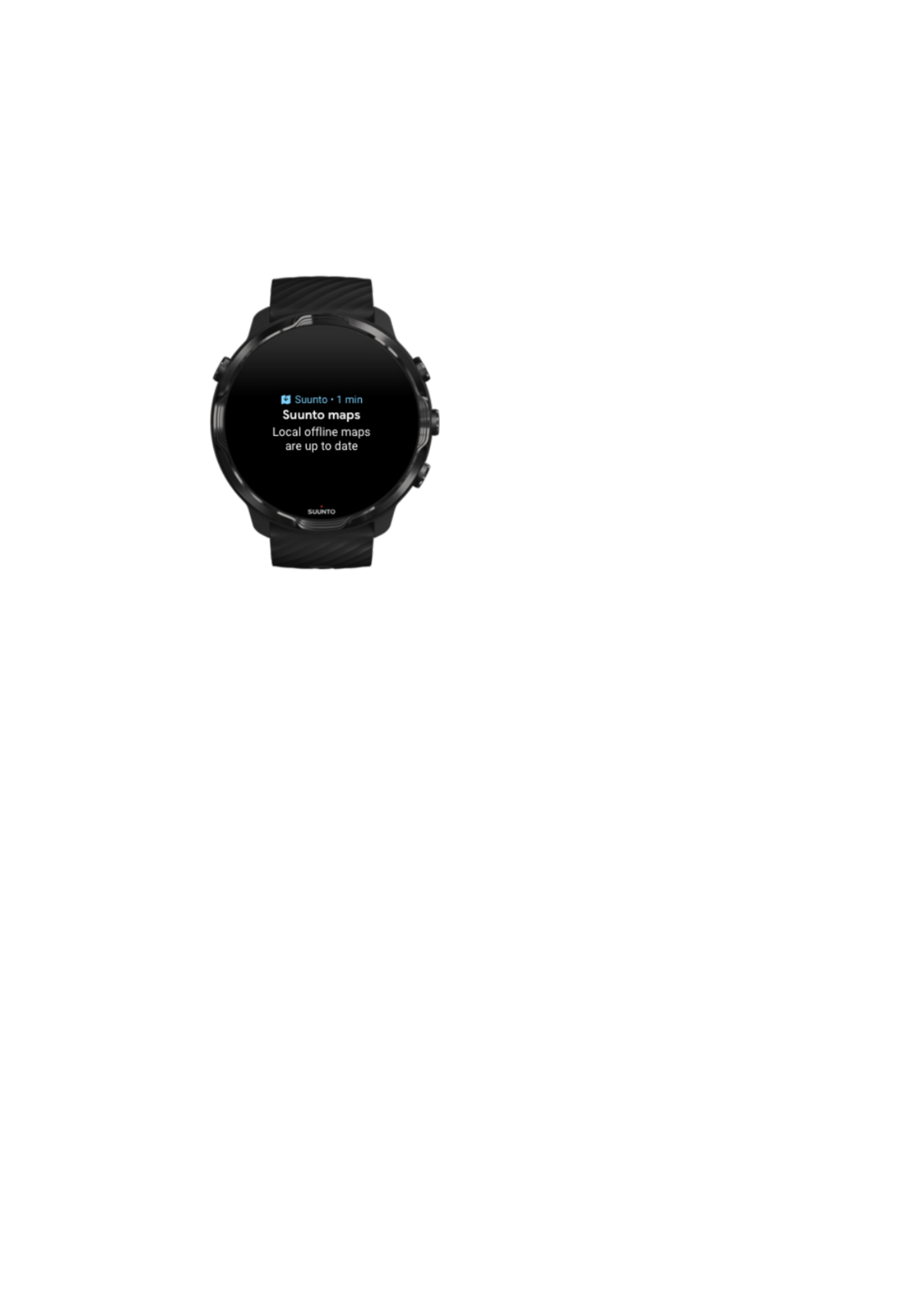
kaartgebied varieert van 35 km 35 km tot 50 km 50 km 50 km (van 22 mi 22× × × ×
mi tot 31 mi 31 mi 31 mi), van waar je je bevindt.× × aankelijk
Je krijgt een melding op je horloge als het downloaden van de kaart voltooid is.
Zie je de kaart niet?
Even geduld, het activeren van de kaart kan een paar seconden duren. Als je de kaart
nog steeds niet ziet na even gewacht te hebben:
1. Controleer of je horloge verbonden is met internet.
Als er geen wifi-netwerk beschikbaar is, controleer dan of je horloge verbonden is
met de Wear OS-app op je telefoon en of je telefoon een internetverbinding heeft.
Meer info
Suunto 7
81

Met een groot aantal sportmodi, zal je Suunto 7 altijd de meestvoorgedefinieerde
relevante gegevens weergeven tijdens je training. Naast de voorgedefinieerde
sportmodi kun je met behulp van Suunto-app ook aangepaste sportmodi aanmaken.
Leer hoe je aangepaste sportmodi kunt aanmaken (Android).
Leer hoe je aangepaste sportmodi kunt aanmaken (iOS).
Hartslag tijdens de training
Door tijdens de training je hartslag te volgen weet je precies hoe hard je hart aan het
werken is. Het meten van je hartslag kan je helpen voorkomen dat je één van de
meest voorkomende fouten maakt: te vaak te hard trainen, waardoor je het risico
loopt op letsel en burn-out.
De sportmodi in de Suunto Wear-app zijn op maat gemaakt om je hartslag op een
zinvolle manier weer te geven voor elke activiteit. van de sportmodus dieAankelijk
je kiest, kun je bijvoorbeeld het volgende volgen: je huidige hartslag, je gemiddelde
hartslag, je hartslag tijdens rondes of in welke hartslagzone je traint.specifieke
Na je training kun je gedetailleerde informatie zien over je inspanningen en
trainingsintensiteit, zoals wat je gemiddelde hartslag was, wat het piektrainingseect
(PTE) was of de verwachte hersteltijd. Als je niet bekend bent met alle termen kun je
er meer over leren in de Woordenlijst.
Suunto 7
86

Hoe je je horloge best draagt om HR-metingen te verbeteren
HR-zones
De Suunto Wear app heeft vijf verschillende zones, genummerd van 1 (laagste) tot 5
(hoogste), als een percentagebereik op basis van je maximale hartslaggedefinieerd
(max. HR) of tempo.
Het goed begrijpen van hartslagzones tijdens het sporten helpt je met het
ontwikkelen van je conditie. Elke intensiteitszone belast je lichaam op een andere
manier, wat leidt tot verschillende op je lichamelijke conditie.eecten
Suunto 7
87
Produktspezifikationen
| Marke: | Suunto |
| Kategorie: | Sportuhr |
| Modell: | 7 |
Brauchst du Hilfe?
Wenn Sie Hilfe mit Suunto 7 benötigen, stellen Sie unten eine Frage und andere Benutzer werden Ihnen antworten
Bedienungsanleitung Sportuhr Suunto

31 August 2024

17 August 2024

16 August 2024

10 August 2024

10 August 2024

5 August 2024

30 Juli 2024

28 Juli 2024

27 Juli 2024

23 Juli 2024
Bedienungsanleitung Sportuhr
- Sportuhr Crivit
- Sportuhr Apple
- Sportuhr Asus
- Sportuhr Hama
- Sportuhr Medion
- Sportuhr Nedis
- Sportuhr SilverCrest
- Sportuhr Clas Ohlson
- Sportuhr OK
- Sportuhr ADE
- Sportuhr Beurer
- Sportuhr Cresta
- Sportuhr Denver
- Sportuhr Medisana
- Sportuhr Prologue
- Sportuhr TFA
- Sportuhr Trevi
- Sportuhr Polar
- Sportuhr Pyle
- Sportuhr Motorola
- Sportuhr Umidigi
- Sportuhr Xiaomi
- Sportuhr Livoo
- Sportuhr Crane
- Sportuhr Cubot
- Sportuhr Fossil
- Sportuhr Garmin
- Sportuhr Lamax
- Sportuhr Prixton
- Sportuhr Withings
- Sportuhr Mio
- Sportuhr Soehnle
- Sportuhr Bushnell
- Sportuhr Casio
- Sportuhr Omron
- Sportuhr Sanitas
- Sportuhr Terraillon
- Sportuhr Krontaler
- Sportuhr Mondaine
- Sportuhr Epson
- Sportuhr Silva
- Sportuhr Acme
- Sportuhr Scosche
- Sportuhr Sigma
- Sportuhr Honor
- Sportuhr Adidas
- Sportuhr Bryton
- Sportuhr CicloSport
- Sportuhr Geonaute
- Sportuhr Runtastic
- Sportuhr Soleus
- Sportuhr Wiko
- Sportuhr Huawei
- Sportuhr NGM
- Sportuhr TomTom
- Sportuhr EVOLVEO
- Sportuhr Fitbit
- Sportuhr Diesel
- Sportuhr Timex
- Sportuhr SPC
- Sportuhr Cateye
- Sportuhr Echowell
- Sportuhr Lezyne
- Sportuhr Billow
- Sportuhr Oppo
- Sportuhr Wahoo Fitness
- Sportuhr Oregon Scientific
- Sportuhr Amazfit
- Sportuhr TicWatch
- Sportuhr Ematic
- Sportuhr Fen
- Sportuhr Misfit
- Sportuhr Naxa
- Sportuhr Sportline
- Sportuhr Steren
- Sportuhr Sunstech
- Sportuhr Swami
- Sportuhr Kikos
- Sportuhr Brigmton
- Sportuhr Navilock
- Sportuhr Izzo Golf
- Sportuhr Coros
- Sportuhr Ciclo
- Sportuhr Goodis
- Sportuhr QuchiQ
- Sportuhr Kubo
- Sportuhr Bitween
- Sportuhr Ronstan
Neueste Bedienungsanleitung für -Kategorien-

11 Oktober 2024

10 Oktober 2024

5 Oktober 2024

5 Oktober 2024

5 Oktober 2024

29 September 2024

23 September 2024

22 September 2024

20 September 2024

13 September 2024